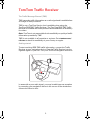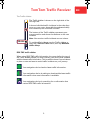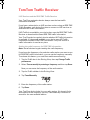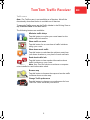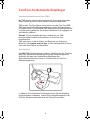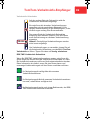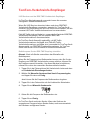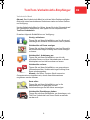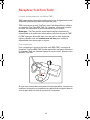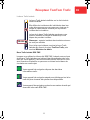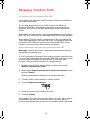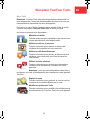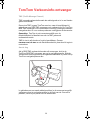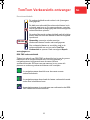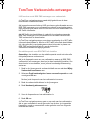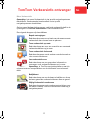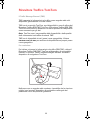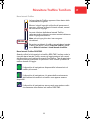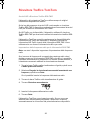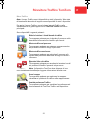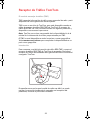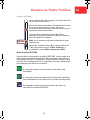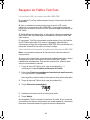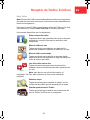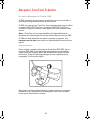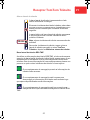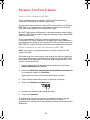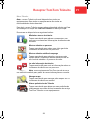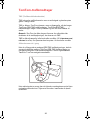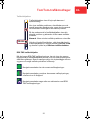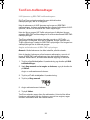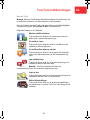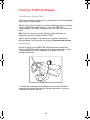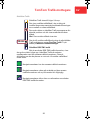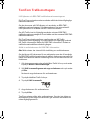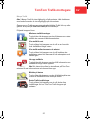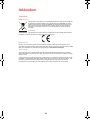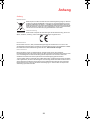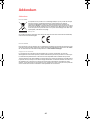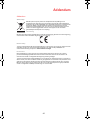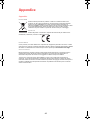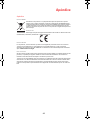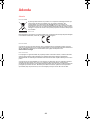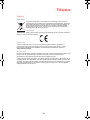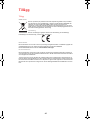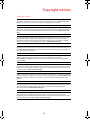TomTom Traffic Receiver
2
TomTom Traf-
fic Receiver
The Traffic Message Channel (TMC)
TMC transmits traffic information as a radio signal and is available free-
of-charge in many countries.
TMC is not a TomTom Service, but is available when using the
TomTom RDS-TMC Traffic Receiver. The TomTom RDS-TMC Traffic
Receiver is included with some products and available as an accessory
for others.
Note: TomTom is not responsible for the availability or quality of traffic
information provided by TMC.
TMC is not available in all countries or regions. Go to tomtom.com/
rds-tmc to check for availability in your country or region.
Getting started
To start receiving RDS-TMC traffic information, connect the Traffic
Receiver to your navigation device. Plug the Traffic Receiver into the
cigarette lighter in your car. Turn your TomTom navigation device on.
In areas with a poor radio signal, you may be able improve reception
by mounting your navigation device in the corner of the windscreen
close to the driver’s door.
Poznan.fm Page 2 Thursday, April 8, 2010 6:39 PM

TomTom Traffic Receiver
3
EN
The Traffic sidebar
The Traffic sidebar is shown on the right side of the
Driving View.
It shows individual traffic incidents in the order they
occur on your route, along with the estimated delay
time caused by the next traffic incident.
The bottom of the Traffic sidebar represents your
current position and shows the distance to the next
incident.
Note: Some minor traffic incidents are not shown.
To avoid traffic incidents, tap the Traffic sidebar to
open the TomTom Traffic menu, then tap Minimise
traffic delays.
RDS-TMC traffic sidebar
When using RDS-TMC traffic information, the green ball at the top of
the Traffic sidebar shows you how recently your device was updated
with the latest traffic information. This is useful to know if you are about
to plan a route and want to avoid traffic incidents on your journey.
Your navigation device has the latest traffic information.
Your navigation device is waiting to download the latest traffic
information when new information is available.
Your navigation device is searching for a radio station that
carries RDS-TMC traffic information.
9.0
38 min
km
Poznan.fm Page 3 Thursday, April 8, 2010 6:39 PM

TomTom Traffic Receiver
4
LIVE Services and the RDS-TMC Traffic Receiver
Your TomTom navigation device always uses the best traffic
information available.
If you have a subscription to LIVE services and are using an RDS-TMC
Traffic Receiver, your device first tries to connect to LIVE services to
download HD Traffic information.
If HD Traffic is unavailable, your device then uses the RDS-TMC Traffic
Receiver to download the latest RDS-TMC traffic information.
Your TomTom device regularly checks whether HD Traffic information
is available. If it becomes available, your device uses HD Traffic
information instead of RDS-TMC information. Only one source of
traffic information is used at any time.
Setting the radio frequency for RDS-TMC information
Note: Not all devices support setting the radio frequency.
If you know the frequency of a particular radio station you want to use
for RDS-TMC traffic information, you can set the frequency manually.
To activate this feature, you must first enable manual tuning.
1. Tap the Traffic bar in the Driving View, then tap Change Traffic
preferences.
2. Select Tune manually by entering a frequency and then tap Done.
Now you can enter the frequency of the radio station.
3. Tap the Traffic sidebar in the Driving View.
4. Tap Tune Manually.
5. Enter the frequency of the radio station.
6. Tap Done.
Your TomTom device looks for your radio station. If it doesn't find a
radio station at the frequency you set, it automatically continues to
search for the next available station.
Poznan.fm Page 4 Thursday, April 8, 2010 6:39 PM

TomTom Traffic Receiver
5
EN
Traffic menu
Note: The Traffic menu is not available on all devices. Not all the
functionality described below is available on all devices.
To open the Traffic menu, tap the Traffic sidebar in the Driving View or
tap TomTom Traffic in the Main Menu.
The following buttons are available:
Minimise traffic delays
Tap this button to re-plan your route based on the
latest traffic information.
Show traffic on route
Tap this button for an overview of traffic incidents
along your route.
Show home-work traffic
Tap this button to calculate the quickest route from
your home location to your place of work and back.
Read aloud traffic info
Tap this button to hear spoken information about
traffic incidents on your route.
Note: Your TomTom device must have a computer
voice installed to read information aloud.
Browse map
Tap this button to browse the map and see the traffic
incidents shown on the map.
Change Traffic preferences
Tap this button to change your preferences for how
TomTom Traffic works on your device.
Poznan.fm Page 5 Thursday, April 8, 2010 6:39 PM

TomTom-Verkehrsinfo-Empfänger
6
TomTom-
Verkehrsinfo-
Empfänger
Verkehrsinformationen per Funk (TMC)
Bei TMC werden Verkehrsinformationen als Funksignal übertragen.
Diese Signale werden in vielen Ländern kostenlos angeboten.
TMC ist kein TomTom-Dienst, kann jedoch mit dem TomTom RDS/
TMC-Verkehrsinfo-Empfänger empfangen werden. Bei bestimmten
Produkten ist der TomTom RDS/TMC-Verkehrsinfo-Empfänger bereits
im Lieferumfang enthalten, bei anderen Modellen ist er hingegen nur
als Zubehör erhältlich.
Hinweis: Für die Verfügbarkeit oder Qualität der von TMC
bereitgestellten Verkehrsinformationen ist TomTom nicht
verantwortlich.
TMC steht nicht in allen Ländern und Regionen zur Verfügung.
Besuchen Sie tomtom.com/rds-tmc, um die Verfügbarkeit in Ihrem
Land oder Ihrer Region zu überprüfen.
Erste Schritte
Um RDS/TMC-Verkehrsinfos zu erhalten, schließen Sie den TomTom
RDS/TMC-Verkehrsinfo-Empfänger an Ihrem Navigationsgerät an.
Schließen Sie dann den Verkehrsinfo-Empfänger am
Zigarettenanzünder Ihres Autos an. Schalten Sie Ihr TomTom-
Navigationsgerät ein.
In Gebieten mit schwachem Funksignal können Sie den Empfang
möglicherweise verbessern, indem Sie Ihr Navigationsgerät in der
Ecke der Windschutzscheibe nahe der Fahrertür montieren.
Poznan.fm Page 6 Thursday, April 8, 2010 6:41 PM

TomTom-Verkehrsinfo-Empfänger
7
DE
Verkehrsinfo-Seitenleiste
Auf der rechten Seite der Fahransicht wird die
Verkehrsinfo-Seitenleiste angezeigt.
Sie zeigt Ihnen die einzelnen Verkehrsstörungen
zusammen mit der geschätzten Wartezeit für die
nächste Verkehrsstörung in der Reihenfolge an, in der
die Störungen entlang Ihrer Route auftreten.
Das untere Ende der Verkehrsinfo-Seitenleiste
entspricht Ihrer aktuellen Position; hier wird Ihnen
auch die Entfernung zur nächsten Verkehrsstörung
angezeigt.
Hinweis: Geringfügige Verkehrsstörungen werden
nicht immer angezeigt.
Um Verkehrsstörungen zu vermeiden, tippen Sie auf
die Verkehrsinfo-Seitenleiste, um das Menü TomTom
Verkehrsinfo zu öffnen. Tippen Sie dann auf Verzög. minimieren.
RDS/TMC-Verkehrsinfo-Seitenleiste
Wenn Sie RDS/TMC-Verkehrsinformationen nutzen, zeigt Ihnen die
grüne Kugel am oberen Rand der Verkehrsinfo-Seitenleiste an, wann
die Verkehrsinformationen auf Ihrem Gerät zuletzt aktualisiert wurden.
Diese Information ist nützlich, wenn Sie eine Route planen und
unterwegs Verkehrsstörungen auf Ihrer Route vermeiden möchten.
Ihr Navigationsgerät verfügt über die neuesten
Verkehrsinformationen.
Ihr Navigationsgerät lädt die neuesten Verkehrsinformationen
herunter, sobald diese verfügbar sind.
Ihr Navigationsgerät sucht nach einem Radiosender, der RDS/
TMC-Verkehrsinformationen ausstrahlt.
9.0
38 min
km
Poznan.fm Page 7 Thursday, April 8, 2010 6:41 PM

TomTom-Verkehrsinfo-Empfänger
8
LIVE-Services und der RDS/TMC-Verkehrsinfo-Empfänger
Ihr TomTom-Navigationsgerät verwendet immer die neuesten
verfügbaren Verkehrsinformationen.
Wenn Sie LIVE-Services abonniert haben und einen RDS/TMC-
Verkehrsinfo-Empfänger verwenden, versucht Ihr TomTom-Gerät
zunächst, eine Verbindung mit den LIVE-Services herzustellen, um die
neuesten HD Traffic-Verkehrsinformationen herunterzuladen.
Falls HD Traffic nicht verfügbar ist, verwendet Ihr Gerät den RDS/TMC-
Verkehrsinfo-Empfänger, um die neuesten RDS/TMC-
Verkehrsinformationen herunterzuladen.
Ihr TomTom-Gerät überprüft regelmäßig, ob HD Traffic-
Verkehrsinformationen verfügbar sind. Falls HD Traffic-
Verkehrsinformationen verfügbar sind, verwendet Ihr TomTom-Gerät
diese anstelle von RDS/TMC-Verkehrsinformationen. Ihr TomTom-
Gerät nutzt immer nur eine Quelle für Verkehrsinformationen.
Radiofrequenz für den RDS/TMC-Empfang einstellen
Hinweis: Nicht alle Geräte unterstützen das Einstellen der
Radiofrequenz.
Wenn Sie die Frequenz eines Radiosenders kennen, den Sie für den
Empfang von RDS/TMC-Verkehrsinfos nutzen möchten, können Sie
die Frequenz manuell einstellen. Um dieses Merkmal zu aktivieren,
müssen Sie vorher den manuellen Sendersuchlauf einstellen.
1. Tippen Sie in der Fahransicht auf die Verkehrsinfo-Leiste und dann
auf Verkehrsinfo-Einstellungen ändern.
2. Wählen Sie Manueller Sendersuchlauf durch Frequenzeingabe,
und tippen Sie dann auf Fertig.
Jetzt können Sie die Frequenz des Radiosenders eingeben.
3. Tippen Sie in der Fahransicht auf die Verkehrsinfo-Seitenleiste.
4. Tippen Sie auf Manuelle Sendersuche.
5. Geben Sie die Frequenz des Radiosenders ein.
6. Tippen Sie auf Fertig.
Ihr TomTom-Gerät sucht den Sender. Wenn das Gerät an der
angegebenen Frequenz keinen Sender findet, sucht es automatisch
den nächsten verfügbaren Sender.
Poznan.fm Page 8 Thursday, April 8, 2010 6:41 PM

TomTom-Verkehrsinfo-Empfänger
9
DE
Verkehrsinfo-Menü
Hinweis: Das Verkehrsinfo-Menü ist nicht auf allen Geräten verfügbar.
Nicht alle unten beschriebenen Funktionen stehen auf allen Geräten
zur Verfügung.
Um das Verkehrsinfo-Menü zu öffnen, tippen Sie in der Fahransicht auf
die Verkehrsinfo-Seitenleiste, oder tippen Sie im Hauptmenü auf
TomTom Verkehrsinfo.
Es stehen folgende Schaltflächen zur Verfügung:
Verzög. minimieren
Tippen Sie auf diese Schaltfläche, um Ihre Route auf
Grundlage der aktuellen Verkehrsinfos neu zu planen.
Verkehrsinfo auf Route anzeigen
Tippen Sie auf diese Schaltfläche, um eine Übersicht
der Verkehrsstörungen entlang Ihrer Route anzeigen
zu lassen.
Verkehrsinfo f. Arbeitsweg anz.
Tippen Sie auf diese Schaltfläche, um sich die
schnellste Route von Ihrer Heimatadresse zu Ihrem
Arbeitsplatz und zurück berechnen zu lassen.
Verkehrsinfo vorlesen
Tippen Sie auf diese Schaltfläche, um gesprochene
Informationen über Verkehrsstörungen entlang Ihrer
Route wiederzugeben.
Hinweis: Auf Ihrem Tomtom-Gerät muss eine
Computerstimme installiert sein, damit diese Informationen
vorgelesen werden können.
Karte rollen
Tippen Sie auf diese Schaltfläche, um in die
Kartenübersicht zu gelangen und die
Verkehrsstörungen auf der Karte anzuzeigen.
Verkehrsinfo-Einstellungen ändern
Tippen Sie auf diese Schaltfläche, um festzulegen, wie
TomTom Verkehrsinfo auf Ihrem Gerät verwendet
werden soll.
Poznan.fm Page 9 Thursday, April 8, 2010 6:41 PM

Récepteur TomTom Trafic
10
Récepteur
TomTom Trafic
Le canal des messages de circulation (TMC)
TMC transmet les informations trafic sous forme de signal radio et est
disponible gratuitement dans de nombreux pays.
TMC n'est pas un service TomTom, mais il est disponible en utilisant
un récepteur TomTom RDS-TMC. Ce récepteur, inclus avec certains
produits, est disponible en tant qu'accessoire pour d'autres.
Remarque : TomTom décline toute responsabilité concernant la
disponibilité et la qualité des informations trafic fournies par le TMC.
Le TMC n'est pas disponible dans tous les pays ni dans toutes les
régions. Rendez-vous sur tomtom.com/rds-tmc pour vérifier la
disponibilité dans votre pays ou région.
Pour commencer
Pour commencer à recevoir les infos trafic RDS-TMC, connectez le
récepteur TomTom RDS-TMC à votre appareil de navigation. Branchez
le récepteur Trafic sur l'allume-cigares de votre voiture. Allumez votre
appareil TomTom.
Si vous vous trouvez dans une zone où le signal est faible, vous pouvez
améliorer la réception en installant votre appareil de navigation dans le
coin du pare-brise du côté de la porte du conducteur.
Poznan.fm Page 10 Thursday, April 8, 2010 6:44 PM

Récepteur TomTom Trafic
11
FR
La barre Trafic latérale
La barre Trafic latérale s'affiche sur le côté droit du
mode conduite.
Elle affiche les incidents trafic individuels dans leur
ordre d'occurrence sur votre parcours, ainsi que le
temps de retard estimé entraîné par le prochain
incident de la circulation.
Le bas de la barre Trafic latérale représente votre
position actuelle et indique la distance qui vous
sépare du prochain incident.
Remarque : certains incidents de circulation mineurs
ne sont pas affichés.
Pour éviter ces incidents, touchez la barre Trafic
latérale afin d'ouvrir le menu TomTom Trafic, puis
touchez Minimiser les délais.
Barre Trafic latérale RDS-TMC
Lorsque vous utilisez les infos trafic RDS-TMC, la boule verte en haut
de la barre Trafic latérale vous indique l'état d'actualisation des infos
trafic sur votre appareil. Cette fonctionnalité s'avère très utile si vous
avez l'intention de planifier un parcours en évitant les incidents de
circulation sur votre trajet.
Votre appareil de navigation dispose des dernières
informations trafic.
Votre appareil de navigation attend pour télécharger les infos
trafic les plus récentes dès qu'elles sont disponibles.
Votre appareil de navigation recherche une station de radio qui
émet des infos trafic RDS-TMC.
9.0
38 min
km
Poznan.fm Page 11 Thursday, April 8, 2010 6:44 PM

Récepteur TomTom Trafic
12
Les services LIVE et le récepteur RDS-TMC
Votre appareil de navigation TomTom utilise toujours les meilleures
infos trafic disponibles.
Si vous êtes abonné aux services LIVE et que vous utilisez un
Récepteur RDS-TMC, votre appareil essaie en premier lieu de se
connecter aux services LIVE pour télécharger les informations HD
Traffic.
Si HD Traffic est indisponible, votre appareil utilise alors le Récepteur
RDS-TMC pour télécharger les infos trafic RDS-TMC les plus récentes.
Votre appareil TomTom vérifie régulièrement si les informations HD
Traffic sont disponibles. Dès que c'est le cas, votre appareil utilise les
informations HD Traffic au lieu des informations RDS-TMC. À tout
moment, une seule source d'information est utilisée.
Régler la fréquence radio pour les informations RDS-TMC
Remarque : tous les appareils ne permettent pas nécessairement le
réglage de la fréquence radio.
Si vous connaissez la fréquence d'une station de radio particulière que
vous souhaitez utiliser pour les infos trafic RDS-TMC, procédez comme
suit pour régler la fréquence manuellement. Pour activer cette
fonction, vous devez d'abord activer le réglage manuel.
1. Touchez la barre Trafic dans le Mode conduite puis touchez
Modifier les préférences Trafic.
2. Sélectionnez Régler manuellement en entrant une fréquence, puis
touchez Terminé.
Saisissez maintenant la fréquence de la station de radio.
3. Touchez la barre trafic latérale en mode conduite.
4. Touchez Régler manuellement.
5. Entrez la fréquence de la station de radio.
6. Touchez Terminé.
Votre appareil TomTom cherche votre station de radio. S'il ne trouve
pas de station de radio sur la fréquence que vous avez définie, il
continue automatiquement à chercher la prochaine station disponible.
Poznan.fm Page 12 Thursday, April 8, 2010 6:44 PM

Récepteur TomTom Trafic
13
FR
Menu Trafic
Remarque : le menu Trafic n'est pas nécessairement disponible sur
tous les appareils. Toutes les fonctionnalités décrites ici ne sont pas
nécessairement disponibles sur tous les appareils.
Pour ouvrir le menu Trafic, touchez la barre latérale Trafic en mode
conduite ou touchez TomTom Trafic dans le menu principal.
Les boutons suivants sont disponibles :
Minimiser les délais
Touchez ce bouton pour replanifier votre parcours sur
la base des dernières informations trafic.
Afficher le trafic sur le parcours
Touchez ce bouton pour obtenir un aperçu des
incidents de circulation sur votre parcours.
Afficher le trafic domicile-bureau
Touchez ce bouton pour calculer le parcours le plus
rapide de votre domicile à votre lieu de travail ou
inversement.
Diffuser les infos routières
Touchez ce bouton pour écouter des informations
vocales sur les incidents de circulation sur votre
parcours.
Remarque : pour que ces informations soient lues à
voix haute, une voix synthétique doit être installée sur votre appareil
TomTom
Explorer la carte
Touchez ce bouton pour parcourir la carte et voir les
incidents de circulation affichés sur la carte.
Modifier les préférences Trafic
Touchez ce bouton pour modifier vos préférences de
fonctionnement de TomTom Trafic sur votre appareil.
Poznan.fm Page 13 Thursday, April 8, 2010 6:44 PM

TomTom Verkeersinfo-ontvanger
14
TomTom Ver-
keersinfo-
ontvanger
TMC (Traffic Message Channel)
TMC verzendt verkeersinformatie als radiosignaal en is in veel landen
gratis beschikbaar.
De service TMC is geen TomTom-service, maar is beschikbaar bij
gebruik van een RDS-TMC-ontvanger voor verkeersinfo. De TomTom
RDS-TMC-ontvanger voor verkeersinfo wordt bij sommige producten
meegeleverd en is voor andere producten verkrijgbaar als accessoire.
Opmerking: TomTom is niet verantwoordelijk voor de
beschikbaarheid of kwaliteit van de via TMC geleverde
verkeersinformatie.
TMC is niet in alle landen of regio's beschikbaar. Ga naar
tomtom.com/rds-tmc om de beschikbaarheid in jouw land of regio te
controleren.
Aan de slag
Als je RDS-TMC-verkeersinformatie wilt ontvangen, sluit je de
TomTom RDS-TMC-ontvanger aan op je navigatiesysteem. Sluit de
Verkeersinfo-ontvanger aan op de sigarettenaansteker in je auto. Zet je
TomTom-navigatiesysteem aan.
In gebieden met een zwak radiosignaal kun je de ontvangst mogelijk
verbeteren door je navigatiesysteem in de hoek van de voorruit te
plaatsen, dicht bij het portier van de bestuurder.
Poznan.fm Page 14 Thursday, April 8, 2010 6:37 PM

TomTom Verkeersinfo-ontvanger
15
NL
De verkeersinfobalk
De verkeersinfobalk wordt rechts in de rijweergave
weergegeven.
De balk toont afzonderlijke verkeersincidenten in de
volgorde waarin ze op je route voorkomen, voorzien
van de geschatte vertragingstijd die het eerstvolgende
verkeersincident oplevert.
De onderzijde van de verkeersinfobalk geeft je huidige
positie weer en toont de afstand tot aan het volgende
oponthoud.
Opmerking: sommige minder ernstige
verkeersincidenten worden niet weergegeven.
Om verkeersincidenten te vermijden raak je de
verkeersinfobalk aan om het menu TomTom
Verkeersinfo te openen. Raak vervolgens Beperk
vertragingen aan.
RDS-TMC-verkeersinfobalk
Tijdens het gebruik van RDS-TMC-verkeersinfo kun je aan de groene
balk boven in de verkeersinfobalk zien hoe lang geleden je
navigatiesysteem is bijgewerkt met de meest recente
verkeersinformatie. Dit komt van pas wanneer je een route wilt
plannen en onderweg verkeersincidenten wilt vermijden.
Je navigatiesysteem beschikt over de meest recente
verkeersinformatie.
Je navigatiesysteem downloadt de laatste verkeersinformatie
zodra deze beschikbaar komt.
Je navigatiesysteem is op zoek naar een radiostation dat RDS-
TMC-verkeersinformatie uitzendt.
9.0
38 min
km
Poznan.fm Page 15 Thursday, April 8, 2010 6:37 PM

TomTom Verkeersinfo-ontvanger
16
LIVE-services en de RDS-TMC-ontvanger voor verkeersinfo
Je TomTom-navigatiesysteem maakt altijd gebruik van de best
beschikbare verkeersinformatie.
Als je een abonnement hebt op LIVE-services en gebruikmaakt van een
RDS-TMC-ontvanger voor verkeersinfo probeert je navigatiesysteem
eerst verbinding te maken met LIVE-services voor het downloaden van
HD Traffic-informatie.
Als HD Traffic niet beschikbaar is, gebruikt je navigatiesysteem de
RDS-TMC-ontvanger voor verkeersinfo om de meest recente RDS-
TMC-verkeersinfo te downloaden.
Je TomTom-navigatiesysteem controleert regelmatig of er HD Traffic-
informatie beschikbaar is. Mocht er HD Traffic-informatie beschikbaar
zijn, dan gebruikt je navigatiesysteem deze informatie in plaats van
RDS-TMC-verkeersinformatie. Er wordt slechts één
verkeersinformatiebron tegelijk gebruikt.
De radiofrequentie voor RDS-TMC-info instellen
Opmerking: het instellen van de radiofrequentie wordt niet door alle
navigatiesystemen ondersteund.
Als je de frequentie weet van een radiostation waarop je RDS-TMC-
verkeersinfo wilt ontvangen, dan kun je deze handmatig instellen. Om
deze functie in te schakelen, moet je eerst handmatige afstemming
activeren.
1. Raak in de rijweergave de verkeersinfobalk aan en raak dan Wijzig
Verkeersinfo-voorkeuren aan.
2. Selecteer Zoek handmatig door invoer van een frequentie en raak
vervolgens OK aan.
Nu kun je de frequentie van het radiostation invoeren.
3. Raak de verkeersinfobalk aan in de rijweergave.
4. Raak Handmatig afstemmen aan.
5. Voer de frequentie van het radiostation in.
6. Raak OK aan.
Je TomTom-navigatiesysteem gaat nu op zoek naar het radiostation.
Als er geen radiostation wordt gevonden op de door jou ingestelde
frequentie, wordt er automatisch verder gezocht naar het volgende
beschikbare station.
Poznan.fm Page 16 Thursday, April 8, 2010 6:37 PM

TomTom Verkeersinfo-ontvanger
17
NL
Menu Verkeersinfo
Opmerking: het menu Verkeersinfo is niet op alle navigatiesystemen
beschikbaar. Onderstaande functionaliteit is niet op alle
navigatiesystemen beschikbaar.
Om het menu Verkeersinfo te openen, raak je de verkeersinfobalk in de
rijweergave of TomTom Verkeersinfo in het hoofdmenu aan.
De volgende knoppen zijn beschikbaar:
Beperk vertragingen
Raak deze knop aan om op basis van de meest recente
verkeersinfo een nieuwe route te plannen.
Toon verkeersinfo op route
Raak deze knop aan voor een overzicht van eventuele
verkeersincidenten op je route.
Toon verkeersinfo thuis-werk
Raak deze knop aan om de snelste route thuis-werk en
vice versa te berekenen.
Lees verkeersinfo voor
Raak deze knop aan om gesproken informatie te
ontvangen over verkeersincidenten op je route.
Opmerking: je TomTom-navigatiesysteem moet zijn
uitgerust met een computerstem om de informatie voor te kunnen
lezen.
Bekijk kaart
Raak deze knop aan om de kaart te bekijken en de op
de kaart getoonde verkeersincidenten weer te geven.
Wijzig Verkeersinfo-voorkeuren
Raak deze knop aan om je voorkeuren te wijzigen voor
de manier waarop TomTom Verkeersinfo werkt op je
navigatiesysteem.
Poznan.fm Page 17 Thursday, April 8, 2010 6:37 PM

Ricevitore Traffico TomTom
18
Ricevitore Traf-
fico TomTom
Il Traffic Message Channel (TMC)
TMC trasmette le informazioni sul traffico come segnale radio ed è
disponibile gratuitamente in molte nazioni.
TMC non è un servizio TomTom, ma è disponibile in caso di utilizzo del
Ricevitore Traffico RDS-TMC TomTom. Il Ricevitore Traffico RDS-TMC
TomTom viene fornito in dotazione con alcuni prodotti ed è disponibile
come accessorio per gli altri.
Nota: TomTom non è responsabile della disponibilità o della qualità
delle informazioni sul traffico fornite da TMC.
TMC non è disponibile in tutti i paesi o aree geografiche. Visitare
tomtom.com/rds-tmc per verificare la disponibilità nel proprio paese
o area geografica.
Per cominciare
Per iniziare a ricevere le informazioni sul traffico RDS-TMC, collega il
Ricevitore Traffico RDS-TMC TomTom al dispositivo di navigazione.
Inserisci il ricevitore Traffico nell'accendisigari dell'auto. Accendi il
dispositivo di navigazione TomTom.
Nelle zone con un segnale radio scadente, è possibile che la ricezione
migliori se si monta il dispositivo di navigazione nell'angolo del
parabrezza vicino alla porta del guidatore.
Poznan.fm Page 18 Thursday, April 8, 2010 6:54 PM

Ricevitore Traffico TomTom
19
IT
Barra laterale Traffico
La barra laterale Traffico appare sul lato destro della
visualizzazione di guida.
Mostra i singoli ingorghi nell'ordine di presenza sul
percorso, insieme ai tempi di ritardo stimati, causati
dal successivo ingorgo.
La parte inferiore della barra laterale Traffico
rappresenta la posizione corrente e mostra la distanza
verso l'ingorgo successivo.
Nota: alcuni ingorghi minori non vengono
visualizzati.
Per evitare problemi di traffico, tocca la barra laterale
Traffico per aprire il menu TomTom Traffico, quindi
tocca Riduci al minimo i ritardi dovuti al traffico.
Barra laterale Traffico RDS-TMC
Quando utilizzi le informazioni sul traffico RDS-TMC, la sfera verde in
cima alla barra laterale Traffico mostra gli aggiornamenti più recenti
del dispositivo con le ultime informazioni sul traffico. Tale caratteristica
è utile se stai per pianificare un percorso e vuoi evitare i problemi di
traffico durante il viaggio.
Il dispositivo di navigazione dispone delle informazioni sul
traffico più recenti.
Il dispositivo di navigazione è in attesa dello scaricamento
delle ultime informazioni sul traffico non appena saranno
disponibili.
Il dispositivo di navigazione sta cercando una stazione radio
che trasmette informazioni sul traffico RDS-TMC.
9.0
38 min
km
Poznan.fm Page 19 Thursday, April 8, 2010 6:54 PM

Ricevitore Traffico TomTom
20
Servizi LIVE e Ricevitore Traffico RDS-TMC
Il dispositivo di navigazione TomTom utilizza sempre le migliori
informazioni disponibili sul traffico.
Se hai un abbonamento ai servizi LIVE e stai usando un ricevitore
Traffico RDS-TMC, il dispositivo cercherà prima di connettersi ai servizi
LIVE per scaricare le informazioni HD Traffic.
Se HD Traffic non è disponibile, il dispositivo utilizzerà il ricevitore
Traffico RDS-TMC per scaricare le ultime informazioni sul traffico RDS-
TMC.
Il dispositivo TomTom controlla regolarmente la disponibilità delle
informazioni HD Traffic Se disponibili, il dispositivo utilizzerà le
informazioni HD Traffic invece delle informazioni RDS-TMC. Viene
utilizzata solo una fonte di informazioni traffico per volta.
Impostazione della frequenza radio per le informazioni RDS-TMC
Nota: non tutti i dispositivi supportano l'impostazione della frequenza
radio.
Se si conosce la frequenza di una particolare stazione radio che si
desidera usare per le informazioni RDS-TMC sul traffico, è possibile
impostare manualmente la frequenza. Per attivare questa funzione, è
innanzitutto necessario abilitare la sintonizzazione manuale.
1. Tocca la barra Traffico nella visualizzazione di guida, quindi tocca
Cambia preferenze traffico.
2. Seleziona Eseguire la sintonizzazione manuale immettendo una
frequenza, quindi tocca Fatto.
Ora è possibile inserire la frequenza della stazione radio.
3. Toccare la barra Traffico nella visualizzazione di guida.
4. Toccare Sintonizza manualmente.
5. Inserisci la frequenza della stazione radio.
6. Toccare Fatto.
Il dispositivo TomTom cerca la stazione radio. Se non trova una
stazione radio alla frequenza impostata, il dispositivo continua
automaticamente la ricerca fino alla prossima stazione disponibile.
Poznan.fm Page 20 Thursday, April 8, 2010 6:54 PM

Ricevitore Traffico TomTom
21
IT
Menu Traffico
Nota: il menu Traffico non è disponibile su tutti i dispositivi. Non tutte
le funzionalità descritte di seguito sono disponibili su tutti i dispositivi.
Per aprire il menu Traffico, tocca la barra laterale Traffico nella
visualizzazione di guida oppure tocca TomTom Traffico nel menu
principale.
Sono disponibili i seguenti pulsanti:
Riduci al minimo i ritardi dovuti al traffico
Tocca questo pulsante per ricalcolare il percorso sulla
base delle informazioni sul traffico più recenti.
Mostra traffico sul percorso
Tocca questo pulsante per ottenere una panoramica
dei problemi di traffico lungo il percorso.
Mostra traffico casa-lavoro
Tocca questo pulsante per calcolare il percorso più
rapido dalla posizione della base al luogo di lavoro e
viceversa.
Riproduci info sul traffico
Tocca questo pulsante per ascoltare le istruzioni vocali
sui problemi di traffico presenti sul percorso.
Nota: il dispositivo TomTom deve disporre di una
voce sintetizzata installata per leggere informazioni ad alta voce.
Scorri mappa
Tocca questo pulsante per esplorare la mappa e
visualizzare i problemi di traffico sulla mappa stessa.
Cambia preferenze Traffico
Tocca questo pulsante per cambiare le preferenze sul
funzionamento di TomTom Traffico sul dispositivo.
Poznan.fm Page 21 Thursday, April 8, 2010 6:54 PM

Receptor de Tráfico TomTom
22
Receptor de
Tráfico
TomTom
El canal de mensajes de tráfico (TMC)
TMC transmite información de tráfico como una señal de radio y está
disponible de forma gratuita en muchos países.
TMC no es un servicio de TomTom, pero está disponible cuando se
utiliza el receptor de tráfico RDS-TMC de TomTom. El receptor de
tráfico RDS-TMC de TomTom está incluido con algunos productos y
disponible como accesorio para otros.
Nota: TomTom no se hace responsable de la disponibilidad ni de la
calidad de la información de tráfico proporcionada por TMC.
El TMC no está disponible en todos los países o zonas geográficas.
Visite tomtom.com/rds-tmc para comprobar la disponibilidad en su
país o zona geográfica.
Introducción
Para comenzar a recibir información de tráfico RDS-TMC, conecte el
receptor de tráfico RDS-TMC de TomTom al navegador. Enchufe el
receptor de Tráfico al encendedor de cigarrillos del coche. Encienda el
navegador TomTom.
En aquellas zonas en las que la señal de radio sea débil, se puede
mejorar la recepción instalando el navegador en la esquina del
parabrisas, cerca de la puerta del conductor.
Poznan.fm Page 22 Thursday, April 8, 2010 6:48 PM

Receptor de Tráfico TomTom
23
ES
La barra de Tráfico
La barra lateral de Tráfico aparece en la parte derecha
de la vista de conducción.
Muestra incidencias de tráfico individuales en el orden
en el que se presentan en su ruta, junto con
información sobre el retraso estimado causado por la
siguiente incidencia de tráfico.
La parte inferior de la barra lateral de Tráfico
representa su posición actual y muestra la distancia
hasta la siguiente incidencia.
Nota: no se muestran algunas incidencias de poca
importancia.
Para evitar incidencias de tráfico, toque la barra de
Tráfico para abrir el menú Tráfico TomTom y, a
continuación, toque Evitar retrasos de tráfico.
Barra de tráfico RDS-TMC
Cuando utilice la información de tráfico RDS-TMC, la bola verde de la
parte superior de la barra lateral de Tráfico mostrará cuánto tiempo
hace que se actualizó el navegador con la información de tráfico más
reciente. Esto resulta práctico si va a planificar una ruta y desea evitar
las incidencias de tráfico en su trayecto.
El navegador dispone de la información de tráfico más
actualizada.
El navegador espera para descargar la información de tráfico
más actualizada en el momento en el que esta está disponible.
Su navegador está buscando una emisora de radio con
información de tráfico RDS-TMC.
9.0
38 min
km
Poznan.fm Page 23 Thursday, April 8, 2010 6:48 PM

Receptor de Tráfico TomTom
24
Los servicios LIVE y el receptor de tráfico RDS-TMC
El navegador TomTom utiliza siempre la mejor información de tráfico
disponible.
Si tiene contratada una suscripción a los servicios LIVE y está
utilizando un receptor de tráfico RDS-TMC, el navegador intentará
primero conectarse a los servicios LIVE para descargar información de
HD Traffic.
Si Traffic HD no está disponible, el navegador utilizará el receptor de
tráfico RDS-TMC para descargar la información de tráfico RDS-TMC
más reciente.
El navegador TomTom comprobará regularmente si hay información
de HD Traffic disponible. Si lo está, el navegador utilizará dicha
información en lugar de la información RDS-TMC. Sólo se utilizará una
fuente de información de tráfico al mismo tiempo.
Cómo establecer la frecuencia de radio para la información RDS-TMC
Nota: no es posible configurar la frecuencia de radio en todos los
navegadores.
Si conoce la frecuencia de una emisora de radio en particular y desea
utilizarla para recibir información de tráfico RDS-TMC, puede
establecerla manualmente. Para activar esta función, primero debe
activar la sintonización manual.
1. Toque la barra de Tráfico en la vista de conducción y, a
continuación, toque Cambiar preferencias de Tráfico.
2. Seleccione Sintonice manualmente introduciendo una frecuencia
y, a continuación, toque Hecho.
Acto seguido, podrá introducir la frecuencia de la emisora de radio.
3. Toque la barra de Tráfico de la vista de conducción.
4. Toque Sintonizar manualmente.
5. Introduzca la frecuencia de la emisora de radio.
6. Toque Hecho.
Su navegador TomTom buscará la emisora de radio. Si no encuentra
una emisora de radio en la frecuencia que usted estableció, continuará
buscando automáticamente la siguiente emisora disponible.
Poznan.fm Page 24 Thursday, April 8, 2010 6:48 PM

Receptor de Tráfico TomTom
25
ES
Menú Tráfico
Nota: El menú de Tráfico no está disponible en todos los navegadores.
No todas las funciones descritas a continuación están disponibles en
todos los navegadores.
Para abrir el menú Tráfico, toque la barra lateral de Tráfico en la vista
de conducción o toque Tráfico TomTom en el menú principal.
Las botones disponibles son los siguientes:
Evitar retrasos de tráfico
Toque este botón para planificar de nuevo su trayecto
teniendo en cuenta la información de tráfico más
actualizada.
Mostrar tráfico en ruta
Toque este botón para obtener una descripción
general de cualquier incidencia de tráfico en su ruta.
Mostrar tráfico casa-trabajo
Toque este botón para calcular la ruta más rápida
desde su posición de casa hasta su lugar de trabajo así
como el camino de vuelta.
Leer info tráfico en voz alta
Toque este botón para escuchar la información
hablada sobre las incidencias de tráfico presentes en
su ruta.
Nota: para leer en voz alta la información, el
navegador TomTom debe disponer de una voz de ordenador
instalada.
Examinar mapa
Toque este botón para consultar el mapa y ver las
incidencias de tráfico que se muestran en el mapa.
Cambiar preferencias de Tráfico
Toque este botón para cambiar sus preferencias de
uso de Tráfico TomTom en su navegador.
Poznan.fm Page 25 Thursday, April 8, 2010 6:48 PM

Receptor TomTom Trânsito
26
Receptor
TomTom Trân-
sito
O Canal de Mensagens de Trânsito (TMC)
O TMC transmite as informações de trânsito como um sinal rádio e
está disponível gratuitamente em muitos países.
O TMC não é um serviço TomTom, mas está disponível quando utiliza
o receptor RDS-TMC TomTom. O receptor RDS-TMC TomTom é
incluído em alguns produtos e está disponível como acessório para
outros.
Nota: a TomTom não se responsabiliza pela disponibilidade ou
qualidade das informações de trânsito fornecidas pelo serviço TMC.
O TMC não está disponível em todos os países ou regiões. Vá a
tomtom.com/rds-tmc para verificar a disponibilidade no seu país ou
região.
Primeiros passos
Para começar a receber informações de trânsito RDS-TMC, ligue o
receptor RDS-TMC TomTom ao seu equipamento de navegação.
Ligue a ficha do Receptor RDS-TMC à tomada de isqueiro no seu
automóvel. Prima o botão ligar/desligar do seu equipamento de
navegação TomTom para ligá-lo.
Nas zonas com fraca radiosinalização, poderá melhorar a recepção
instalando o seu equipamento de navegação num canto do pára-
brisas, perto da porta do condutor.
Poznan.fm Page 26 Thursday, April 8, 2010 6:52 PM

Receptor TomTom Trânsito
27
PT
A barra lateral de trânsito
A barra lateral de trânsito é apresentada no lado
direito da Vista de condução.
Ela mostra incidentes de trânsito isolados, pela ordem
em que ocorrem no seu percurso, juntamente com o
atraso previsto causado pelo incidente de trânsito
seguinte.
A parte inferior da barra lateral de trânsito representa
a sua posição actual e mostra a distância até ao
próximo incidente.
Nota: alguns incidentes de trânsito menores não são
exibidos.
Para evitar incidentes de trânsito, toque na barra
lateral de trânsito para abrir o menu TomTom
Trânsito e depois em Minimizar atrasos de trânsito.
Barra lateral de trânsito RDS-TMC
Ao utilizar as informações de trânsito RDS-TMC, a bola verde na parte
superior da barra lateral de trânsito indica-lhe há quanto tempo o seu
equipamento foi actualizado com as informações de trânsito mais
recentes. Esta é uma informação útil caso esteja prestes a planear um
percurso e queira evitar incidentes de trânsito no seu trajecto.
O seu equipamento de navegação possui as informações de
trânsito mais recentes.
O seu equipamento de navegação está à espera para
descarregar as informações de trânsito mais recentes logo
que sejam disponibilizadas novas informações.
O seu equipamento de navegação está à procura de uma
estação de rádio que transmita informações de trânsito RDS-
TMC.
9.0
38 min
km
Poznan.fm Page 27 Thursday, April 8, 2010 6:52 PM

Receptor TomTom Trânsito
28
Serviços LIVE e o Receptor RDS-TMC
O seu equipamento de navegação TomTom utiliza sempre as
melhores informações de trânsito disponíveis.
Se tem uma subscrição dos serviços LIVE e está a utilizar um Receptor
RDS-TMC, o seu equipamento tenta ligar-se primeiro aos serviços
LIVE para descarregar as informações HD Traffic.
Se o HD Traffic estiver indisponível, o seu equipamento utiliza então o
Receptor RDS-TMC para descarregar as informações de trânsito RDS-
TMC mais recentes.
O seu equipamento TomTom verifica regularmente se existem
informações HD Traffic disponíveis. Se estas forem disponibilizadas, o
seu equipamento utiliza as informações HD Traffic em detrimento das
RDS-TMC. Só é utilizada uma fonte informativa de trânsito de cada vez.
Definir a frequência de rádio para informações RDS-TMC
Nota: nem todos os equipamentos têm a função de definição da
frequência rádio.
Se souber qual é a frequência de uma estação de rádio em particular
que queira utilizar para receber as informações de trânsito RDS-TMC,
pode defini-la manualmente. Para activar esta função, primeiro deve
activar a sintonia manual.
1. Toque na barra de Trânsito na Vista de condução e depois em
Alterar preferências de Trânsito.
2. Seleccione Sintonizar manualmente introduzindo uma frequência
e, em seguida, toque em Concluído.
Agora pode introduzir a frequência da estação de rádio.
3. Toque na barra lateral de trânsito na Vista de condução.
4. Toque em Sintonizar manualmente.
5. Introduza a frequência da estação de rádio.
6. Toque em Concluído.
O equipamento TomTom procura a sua estação de rádio. Se não
encontrar uma estação de rádio na frequência que definiu, o
equipamento continua a procurar automaticamente a próxima estação
disponível.
Poznan.fm Page 28 Thursday, April 8, 2010 6:52 PM

Receptor TomTom Trânsito
29
PT
Menu Trânsito
Nota: o menu Trânsito não está disponível em todos os
equipamentos. Nem todos os equipamentos têm todas as
funcionalidades abaixo descritas.
Para abrir o menu Trânsito, toque na barra lateral de trânsito na Vista
de condução ou toque em TomTom Trânsito no Menu principal.
Encontram-se disponíveis os seguintes botões:
Minimizar atrasos de trânsito
Toque neste botão para planear novamente o seu
percurso com base nas informações de trânsito mais
recentes.
Mostrar trânsito no percurso
Toque neste botão para obter uma visão geral dos
incidentes de trânsito no seu percurso.
Mostrar trânsito residência-emprego
Toque neste botão para calcular o percurso mais
rápido desde a localização da sua residência até ao
seu local de trabalho e o percurso de volta.
Ler alto informação de trânsito
Toque neste botão para ouvir as informações sobre os
incidentes de trânsito no seu percurso.
Nota: o seu equipamento TomTom tem de ter uma
voz artificial instalada para poder ler essas informações em voz alta.
Navegar mapa
Toque neste botão para navegar pelo mapa e ver os
incidentes de trânsito no mesmo.
Alterar preferências de Trânsito
Toque neste botão para alterar as suas preferências
relativamente ao modo de funcionamento do serviço
TomTom Trânsito no seu equipamento.
Poznan.fm Page 29 Thursday, April 8, 2010 6:52 PM

TomTom-trafikmodtager
30
TomTom-
trafikmodtager
TMC (Trafikmeddelelseskanalen)
TMC udsender trafikinformation som et radiosignal og kan benyttes
gratis i mange lande.
TMC er ikke en TomTom-tjeneste, men er tilgængelig, når du bruger
TomToms RDS-TMC-trafikmodtager. TomToms RDS-TMC-
trafikmodtager indgår i visse produkter og kan fås som tilbehør til
andre.
Bemærk: TomTom kan ikke drages til ansvar for udbuddet eller
kvaliteten af de trafikoplysninger, der leveres via TMC.
TMC er ikke tilgængelig i alle lande eller områder. Gå til tomtom.com/
rds-tmc for at se, om tjenesten kan benyttes i dit land eller område.
Sådan kommer du i gang
Hvis du vil begynde at modtage RDS-TMC-trafikoplysninger, skal du
oprette forbindelse mellem TomTom RDS-TMC-trafikmodtager og
navigationsenheden. Sæt trafikmodtageren i bilens cigarettænder.
Tænd for TomTom-navigationsenheden.
Hvis radiosignalet er svagt, kan du forbedre modtagelsen ved at flytte
navigationsenheden hen i hjørnet af forruden i nærheden af døren i
førersiden.
Poznan.fm Page 30 Thursday, April 8, 2010 6:56 PM

TomTom-trafikmodtager
31
DA
Trafiksidebjælken
Trafiksidebjælken vises til højre på skærmen i
kørselsvisning.
Her vises trafikale problemer, efterhånden som de
opstår langs den planlagte rute, samt den forventede
forsinkelsestid forårsaget af det næste problem.
På den nederste del af trafiksidebjælken vises din
aktuelle position og afstanden til det næste trafikale
problem.
Bemærk: Visse mindre trafikale problemer vises ikke.
Hvis du vil undgå forsinkelser, skal du trykke let på
trafiksidebjælken for at åbne menuen TomTom Trafik
og derefter trykke let på Minimer trafikforsinkelser.
RDS-TMC-trafiksidebjælke
Når du bruger RDS-TMC-trafikoplysninger, kan du vha. den grønne
kugle øverst på trafiksidebjælken altid se, hvornår trafikoplysningerne
sidst blev opdateret. Dette er særligt nyttigt, når du planlægger en rute
og gerne vil undgå trafikale problemer undervejs.
Navigationsenheden har de seneste trafikoplysninger.
Navigationsenheden overfører de seneste trafikoplysninger,
så snart de er til rådighed.
Navigationsenheden søger efter en radiostation med RDS-
TMC-trafikoplysninger.
9.0
38 min
km
Poznan.fm Page 31 Thursday, April 8, 2010 6:56 PM

TomTom-trafikmodtager
32
LIVE-tjenester og RDS-TMC-trafikmodtageren
Din TomTom-navigationsenhed bruger altid de bedste
trafikoplysninger, der er til rådighed.
Hvis du abonnerer på LIVE-tjenester og bruger en RDS-TMC-
trafikmodtager, forsøger enheden først at oprette forbindelse til LIVE-
tjenester, så der kan overføres HD Traffic-oplysninger.
Hvis der ikke er nogen HD Traffic-oplysninger til rådighed, bruger
enheden RDS-TMC-trafikmodtageren til at hente de seneste RDS-TMC-
trafikoplysninger.
TomTom-enheden kontrollerer jævnligt, om der er HD Traffic-
oplysninger til rådighed. Hvis det er tilfældet, bruger enheden HD
Traffic-oplysninger i stedet for RDS-TMC-oplysninger. Der bruges kun
trafikoplysninger fra én kilde ad gangen.
Angive radiofrekvensen til RDS-TMC-oplysninger
Bemærk: Radiofrekvensen kan ikke indstilles på alle enheder.
Hvis du kender frekvensen på en bestemt radiostation, som du vil
bruge til RDS-TMC-trafikoplysninger, kan du indstille frekvensen
manuelt. Dette kræver, at funktionen Manuel søgning er aktiveret.
1. Tryk let på trafiksidebjælken i kørselsvisning og derefter på Skift
trafikindstillinger.
2. Vælg Søg manuelt ved at angive en frekvens, og tryk derefter let
på Udført.
Angiv nu radiostationens frekvens.
3. Tryk let på Trafik-sidebjælken i kørselsvisning.
4. Tryk let på Søg manuelt
5. Angiv radiostationens frekvens.
6. Tryk på Udført.
TomTom-enheden søger efter din radiostation. Hvis der ikke bliver
fundet en radiostation på den frekvens, som du har angivet, søger
enheden automatisk efter den næste station.
Poznan.fm Page 32 Thursday, April 8, 2010 6:56 PM

TomTom-trafikmodtager
33
DA
Menuen Trafik
Bemærk: Menuen Trafik findes ikke på alle enheder. De funktioner, der
er beskrevet nedenfor, kan ikke benyttes på alle enheder.
Hvis du vil åbne menuen Trafik, skal du trykke let på trafiksidebjælken
i kørselsvisning eller på TomTom Traffic i hovedmenuen.
Følgende knapper er til rådighed:
Minimer trafikforsinkelser
Tryk let på denne knap for at omberegne ruten på
basis af de nyeste trafikoplysninger.
Vis trafik på ruten
Tryk let på denne knap for at få et overblik over de
trafikale problemer på ruten.
Vis trafik mellem hjem og arbejde
Tryk let på denne knap for at beregne den hurtigste
rute fra din hjemmeadresse til din arbejdsplads og
retur.
Læs trafikinfo højt
Tryk let på denne knap for at få læst oplysninger om
trafikale problemer på ruten højt.
Bemærk: TomTom-enheden skal have en
computerstemme for at kunne læse oplysninger højt.
Inspicer kort
Tryk let på denne knap for at gennemse kortet og se de
trafikale problemer, der er vist på kortet.
Skift trafikindstillinger
Tryk let på denne knap for at ændre de indstillinger,
der bestemmer, hvordan TomTom Trafik fungerer på
enheden.
Poznan.fm Page 33 Thursday, April 8, 2010 6:56 PM

TomTom Trafik-mottagare
34
TomTom
Trafik-motta-
gare
Traffic Message Channel (TMC)
TMC sänder trafikinformation som en radiosignal och finns tillgängligt
utan kostnad i många länder.
TMC är inte en TomTom-tjänst, men den är tillgänglig när du använder
TomTom RDS-TMC-trafikmottagaren. TomTom RDS-TMC-
trafikmottagaren medföljer vissa produkter och säljs som tillbehör till
andra.
Obs! TomTom ansvarar inte för tillgången eller kvaliteten på
trafikinformation som tillhandahålls av TMC.
TMC är bara tillgängligt i vissa länder och regioner. Kontrollera
tillgängligheten i ditt land eller din region på tomtom.com/rds-tmc.
Komma igång
Om du vill börja ta emot RDS-TMC-trafikinformation ansluter du
TomTom RDS-TMC-trafikmottagaren till navigationsenheten. Anslut
Trafikmottagaren till bilens cigarettändare. Starta TomTom-
navigationsenheten.
I områden där radiosignalen är dålig kan du eventuellt förbättra
mottagningen genom att montera navigationsenheten i hörnet av
vindrutan bredvid förardörren.
Poznan.fm Page 34 Thursday, April 8, 2010 6:58 PM

TomTom Trafik-mottagare
35
SV
Sidofältet Trafik
Sidofältet Trafik visas till höger i körvyn.
Det visar enskilda trafiktillbud i den ordning de
inträffar längs rutten samt den beräknade förseningen
som orsakas av nästa trafiktillbud.
Den undre delen av sidofältet Trafik representerar din
aktuella position och där visas avståndet till nästa
tillbud.
Obs! Vissa mindre tillbud visas inte.
Om du vill undvika trafiktillbud trycker du på sidofältet
Trafik och öppnar menyn TomTom Trafik. Tryck
sedan på Minimera trafikförseningar.
Sidofältet RDS-TMC-trafik
När du använder RDS-TMC-trafikinformation, visar
den gröna cirkeln högst upp i sidofältet Trafik när enheten
uppdaterades med den senaste trafikinformationen. Detta är
användbart om du ska planera en rutt och vill undvika trafiktillbud
under resan.
Navigationsenheten har den senaste trafikinformationen.
Navigationsenheten väntar på att ladda ned den senaste
trafikinformationen när ny information blir tillgänglig.
Navigationsenheten söker efter en radiostation som sänder
RDS-TMC-trafikinformation.
9.0
38 min
km
Poznan.fm Page 35 Thursday, April 8, 2010 6:58 PM

TomTom Trafik-mottagare
36
LIVE-tjänster och RDS-TMC-trafikinformationsmottagaren
Din TomTom-navigationsenhet använder alltid den bästa tillgängliga
trafikinformationen.
Om du abonnerar på LIVE-tjänster och använder en RDS-TMC-
trafikinformationsmottagare, försöker enheten först att ansluta till
LIVE-tjänsterna för att ladda ned HD Traffic-information.
Om HD Traffic inte är tillgängligt använder enheten RDS-TMC-
trafikinformationsmottagaren för att ladda ned den senaste RDS-TMC-
trafikinformationen.
Din TomTom-enhet kontrollerar regelbundet om HD Traffic-
information finns tillgänglig. Om information blir tillgänglig används
HD Traffic-information istället för RDS-TMC-information. Endast en
trafikinformationskälla används åt gången.
Ställa in radiofrekvensen för RDS-TMC-information
Obs! Alla enheter har inte stöd för inställning av radiofrekvensen.
Om du känner till frekvensen för en radiostation som du vill använda
för RDS-TMC-trafikinformation kan du ställa in frekvensen manuellt. Du
måste först aktivera manuell inställning innan du kan aktivera den här
funktionen.
1. Gör detta genom att trycka på sidofältet Trafik i körvyn och sedan
trycka på Ändra Trafik-inställningar.
2. Välj Ställ in manuellt genom att ange en frekvens och tryck sedan
på Klar.
Nu kan du ange frekvensen för radiostationen.
3. Tryck på sidofältet Trafik i körvyn.
4. Tryck på Ställ in manuellt.
5. Ange frekvensen för radiostationen.
6. Tryck på Klar.
TomTom-enheten söker efter radiostationen. Om den inte hittar en
radiostation på den angivna frekvensen går enheten automatiskt till
nästa tillgängliga station.
Poznan.fm Page 36 Thursday, April 8, 2010 6:58 PM

TomTom Trafik-mottagare
37
SV
Menyn Trafik
Obs! Menyn Trafik är inte tillgänglig på alla enheter. Alla funktioner
som beskrivs nedan är inte tillgängliga på alla enheter.
Öppna menyn Trafik genom att trycka på sidofältet Trafik i körvyn eller
genom att trycka på TomTom Trafik på Huvudmenyn.
Följande knappar finns:
Minimera trafikförseningar
Tryck på den här knappen om du vill planera om rutten
utifrån den senaste trafikinformationen.
Visa trafik för rutt
Tryck på den här knappen om du vill se en översikt
över trafiktillbud längs rutten.
Visa trafik mellan hemmet och arbetet
Tryck på den här knappen om du vill beräkna den
snabbaste rutten från hemmet till din arbetsplats och
tillbaka igen.
Läs upp trafikinfo
Tryck på den här knappen om du vill få information om
trafiktillbud längs rutten uppläst.
Obs! En datorröst måste ha installerats på TomTom-
enheten för att informationen ska kunna läsas upp.
Bläddra på kartan
Tryck på den här knappen om du vill bläddra på kartan
och se de trafiktillbud som visas på kartan.
Ändra Trafik-inställningar
Tryck på den här knappen om du vill ändra dina
inställningar för hur TomTom Trafik fungerar på
enheten.
Poznan.fm Page 37 Thursday, April 8, 2010 6:58 PM

Addendum
38
Addendum
WEEE directive
This symbol on the product or its packaging indicates that this product shall not
be treated as household waste. In line with EU Directive 2002/96/EC for waste
electrical and electronic equipment (WEEE), this electrical product must not be
disposed of as unsorted municipal waste. Please dispose of this product by
returning it to the point of sale or to your local municipal collection point for
recycling.
CE Marking
This equipment complies with the requirements for CE marking when used in a
residential, commercial, vehicular or light industrial environment.
R&TTE directive
Hereby, TomTom declares that TomTom personal navigation devices and accessories are in
compliance with the essential requirements and other relevant provisions of the EU Directive 1999/
5/EC. The declaration of conformity can be found here: www.tomtom.com/legal.
This Document
Great care was taken in preparing this manual. Constant product development may mean that
some information is not entirely up to date. The information in this document is subject to change
without notice.
TomTom shall not be liable for technical or editorial errors or omissions contained herein; nor for
incidental or consequential damages resulting from the performance or use of this material. This
document contains information protected by copyright. No part of this document may be
photocopied or reproduced in any form without prior written consent from TomTom N.V.
cAddendum-EU.fm Page 38 Thursday, April 8, 2010 6:59 PM

Anhang
39
Anhang
EEAG-Richtlinie
Dieses Symbol auf dem Produkt oder der Produktverpackung zeigt an, dass das
Produkt nicht als Haushaltsabfall zu entsorgen ist. In Übereinstimmung mit EU-
Richtlinie 2002/96/EG über Elektro- und Elektronik-Altgeräte (EEAG) darf dieses
Elektrogerät nicht als unsortierter Siedlungsabfall entsorgt werden. Entsorgen Sie
dieses Produkt bitte, indem Sie es dort zurückgeben, wo Sie es erworben haben,
oder bei einer kommunalen Recycling-Sammelstelle in Ihrer Nähe.
CE-Kennzeichnung
Dieses Gerät entspricht den Anforderungen der CE-Kennzeichnung, wenn es in
Wohn-, Gewerbe-, Fahrzeug- oder Leichtindustrieumgebungen eingesetzt wird.
R&TTE-Direktive
Hiermit erklärt TomTom, dass persönliche Navigationsgeräte und Zubehör von TomTom die
grundlegenden Anforderungen und anderen relevanten Bestimmungen der EU-Richtlinie 1999/5/
EC erfüllen. Die Konformitätserklärung finden Sie hier: www.tomtom.com/legal.
Dieses Dokument
Dieses Handbuch wurde mit größtmöglicher Sorgfalt erstellt. Durch die fortlaufende
Produktentwicklung kann es jedoch vorkommen, dass einige darin enthaltene Informationen nicht
mehr vollständig dem neuesten Entwicklungsstand entsprechen. Die in diesem Dokument
enthaltenen Informationen können jederzeit ohne Vorankündigung geändert werden.
TomTom haftet nicht für technische oder redaktionelle Fehler und Auslassungen sowie für Neben-
oder Folgeschäden, die durch die Nutzung bzw. Verwendung dieses Dokuments entstehen. Die in
diesem Dokument enthaltenen Informationen sind urheberrechtlich geschützt. Kein Teil dieses
Dokuments darf ohne vorherige schriftliche Genehmigung von TomTom N.V. fotokopiert oder
anderweitig reproduziert werden.
cAddendum-EU.fm Page 39 Thursday, April 8, 2010 7:01 PM

Addendum
40
Addendum
Directive DEEE
Ce symbole sur le produit ou son emballage indique que ce produit ne doit pas
être traité comme un déchet domestique. Conformément à la directive
européenne 2002/96/CE relative aux déchets d'équipements électriques et
électroniques (DEEE), ce produit électrique ne doit en aucun cas être mis au rebut
sous forme de déchet municipal non trié. Veuillez vous débarrasser de ce produit
en le renvoyant à son point de vente ou au point de ramassage local dans votre
municipalité, à des fins de recyclage.
Marque CE
Ce produit répond aux exigences de la marque CE dans le cadre d'un environnement résidentiel,
commercial ou d'industrie légère.
Directive R&TTE
Par la présente, TomTom déclare que ces appareils de navigation personnelle et accessoires sont
conformes aux principales exigences et autres dispositions applicables de la directive UE 1999/5/
CE. La déclaration de conformité est disponible ici : www.tomtom.com/legal
À propos de ce document
Le plus grand soin a été apporté à la préparation de ce manuel. Cependant, en raison du
développement continuel du produit, certaines informations peuvent ne pas être tout à fait à jour.
Les informations publiées dans ce document sont susceptibles d'être modifiées sans préavis.
TomTom décline toute responsabilité en cas d'omissions ou d'erreurs techniques ou d'édition dans
le présent manuel, ainsi qu'en cas de dommages accidentels ou indirects résultant du contenu ou
de l'utilisation de ce document. Ce document contient des informations protégées par droits
d'auteur. Toute photocopie ou reproduction, sous quelque forme que ce soit, de tout ou partie de
ce document est soumise à l'autorisation écrite préalable de TomTom N.V.
cAddendum-EU.fm Page 40 Thursday, April 8, 2010 7:02 PM

Addendum
41
Addendum
AEEA-richtlijn
Met dit symbool op het product of de bijbehorende verpakking wordt
aangegeven dat dit product niet mag worden verwerkt als huishoudelijk afval.
Conform de EU-richtlijn 2002/96/EC voor afgedankte elektrische en elektronische
apparatuur (AEEA), mag dit elektrische product niet worden afgevoerd als
ongesorteerd gemeentelijk afval. Voor een correcte afvalverwerking moet dit
product worden teruggebracht naar het verkooppunt of naar het lokale
gemeentelijke inzamelpunt voor recycling.
CE-markering
Dit apparaat voldoet aan de gestelde eisen van de CE-markering bij gebruik in een woonomgeving,
commerciële of licht industriële omgeving of in een voertuig.
R&TTE-richtlijn
TomTom verklaart hierbij dat de navigatiesystemen en accessoires van TomTom voldoen aan alle
essentiële vereisten en overige relevante bepalingen van de EU-richtlijn 1999/5/EG. De
conformiteitsverklaring vind je hier: www.tomtom.com/legal.
Dit document
Deze handleiding is met de grootste zorg samengesteld. Het kan zijn dat door de continue
productontwikkeling bepaalde informatie niet meer helemaal actueel is. De informatie in dit
document kan zonder voorafgaande kennisgeving worden gewijzigd.
TomTom aanvaardt geen aansprakelijkheid voor technische of redactionele fouten of omissies in
dit document, noch voor incidentele schade of gevolgschade voortvloeiend uit de prestaties of het
gebruik van dit materiaal. Dit document bevat informatie die wordt beschermd door copyright.
Niets uit dit document mag op welke wijze dan ook worden gefotokopieerd of gereproduceerd
zonder voorafgaande schriftelijk toestemming van TomTom N.V.
cAddendum-EU.fm Page 41 Thursday, April 8, 2010 7:03 PM

Appendice
42
Appendice
Direttiva RAEE
Questo simbolo presente sul prodotto o sulla sua confezione indica che il
prodotto non deve essere smaltito fra i rifiuti domestici. Conformemente alla
direttiva europea 2002/96/EC per i rifiuti di apparecchiature elettriche ed
elettroniche (RAEE), questo prodotto elettrico non deve essere smaltito fra i rifiuti
di raccolta indifferenziata. Questo prodotto deve essere smaltito tramite
restituzione al punto vendita o al punto di raccolta locale per il riciclaggio.
Marchio CE
Questo dispositivo è conforme ai requisiti del marchio CE per utilizzi in zone
residenziali, commerciali, veicolari o industriali leggere.
Direttiva R&TTE
Con la presente, TomTom dichiara che i dispositivi di navigazione personale TomTom e i relativi
accessori sono conformi ai requisiti essenziali e alle altre clausole pertinenti della Direttiva 1999/5/
CE dell'UE. La dichiarazione di conformità può essere reperita qui: www.tomtom.com/legal.
Questo documento
Nella preparazione di questo manuale è stata posta estrema attenzione. A causa del continuo
sviluppo dei prodotti, alcune informazioni potrebbero non essere del tutto aggiornate. Le
informazioni di questo documento sono soggette a modifica senza previa notifica.
TomTom non si assume alcuna responsabilità in merito a errori editoriali od omissioni ivi
contenute, né per danni incidentali o conseguenti derivanti dal contenuto o dall'uso di questo
materiale. Questo documento contiene informazioni protette da copyright. È vietato fotocopiare o
riprodurre qualsiasi parte del presente documento in qualsiasi forma senza il previo consenso
scritto di TomTom N.V.
cAddendum-EU.fm Page 42 Thursday, April 8, 2010 7:03 PM

Apéndice
43
Apéndice
Directiva WEEE
El símbolo en el producto o su paquete indica que este producto no puede
tratarse como residuo doméstico. Conforme a la Directiva UE 2002/96/CE para
residuos de dispositivos eléctricos y electrónicos (WEEE), este producto eléctrico
no debe eliminarse como residuo municipal común. Para deshacerse de este
producto devuélvalo al punto de venta o a su punto de recogida municipal local
para reciclaje.
Distintivo CE
Este equipo cumple las exigencias del distintivo CE cuando se utiliza en entornos
residenciales, comerciales, vehiculares o industriales ligeros.
Directiva R&TTE
Por la presente, TomTom declara que tanto los navegadores personales como los accesorios
TomTom se han fabricado en conformidad con los requisitos básicos y otras provisiones
relevantes de la Directiva de la UE 1999/5/CE. La declaración de conformidad puede consultarse
aquí: www.tomtom.com/legal.
Este documento
Se han tomado muchas precauciones al redactar este manual. Debido al constante desarrollo del
producto, es posible que algunos detalles no estén totalmente actualizados. La información
incluida en este documento está sujeta a cambios sin previo aviso.
TomTom no se responsabiliza de los errores técnicos o editoriales ni de las omisiones del presente
documento o los daños accidentales o derivados del desarrollo o del uso de este material. Este
documento contiene información protegida por copyright. Ninguna parte de este documento
podrá ser fotocopiada ni reproducida en forma alguna sin el consentimiento previo de TomTom
N.V.
cAddendum-EU.fm Page 43 Thursday, April 8, 2010 7:04 PM

Adenda
44
Adenda
Directiva REEE
A presença deste símbolo no produto ou na respectiva embalagem indica que
este produto não deve ser tratado como um resíduo doméstico. Em
conformidade com a Directiva da UE 2002/96/CE sobre os resíduos de
equipamentos eléctricos e electrónicos (REEE), este produto eléctrico não deve
ser eliminado junto com os resíduos indiferenciados. No final da vida do produto,
entregue-o no ponto de venda ou nos pontos próprios de recolha municipal para
ser reciclado.
Marca CE
Este equipamento encontra-se em conformidade com os requisitos da marcação CE para utilização
num ambiente residencial, comercial, veicular ou industrial ligeiro.
Directiva ETRT
A TomTom vem por este meio declarar que os equipamentos de navegação pessoal TomTom
estão em conformidade com os requisitos fundamentais e outras cláusulas relevantes da Directiva
da UE 1999/5/CE. A declaração de conformidade (em inglês) está disponível em:
www.tomtom.com/legal.
Este documento
Foi empregue um grande cuidado na preparação deste manual. No entanto, o desenvolvimento
contínuo dos produtos poderá significar que algumas informações estejam ligeiramente
desactualizadas. As informações incluídas neste documento estão sujeitas a alteração sem aviso
prévio.
A TomTom não se responsabiliza por erros técnicos ou editoriais, nem por quaisquer omissões
contidas neste documento, bem como por quaisquer danos acidentais ou consequentes
resultantes do desempenho ou da utilização deste material. Este documento contém informações
protegidas por direitos de autor. Nenhuma parte deste documento poderá ser fotocopiada ou
reproduzida, seja de que forma for, sem a autorização prévia por escrito da TomTom N.V.
cAddendum-EU.fm Page 44 Thursday, April 8, 2010 7:05 PM

Tilføjelse
45
Tilføjelse
WEEE-direktiv
Hvis dette symbol findes på produktet eller på emballagen, betyder det, at
produktet ikke må bortskaffes som almindeligt husholdningsaffald. I henhold til
EU-direktiv 2002/96/EF om affald af elektrisk og elektronisk udstyr (WEEE), må
dette elektriske produkt ikke bortskaffes som usorteret husholdningsaffald.
Bortskaf dette produkt ved at returnere det til salgsstedet eller til det lokale
indsamlingssted, så det kan genbruges.
CE-mærkning
Dette produkt opfylder kravene for CE-mærkning, når det anvendes i beboelses-,
erhvervs-, trafik- og letindustriområder.
R&TTE-direktiv
TomTom erklærer herved, at TomToms personlige navigationsenheder og tilbehør er i
overensstemmelse med de væsentligste krav og andre relevante bestemmelser i Europa-
Parlamentets og Rådets direktiv 1999/5/EF. Overensstemmelseserklæringen findes her:
www.tomtom.com/legal.
Dette dokument
Denne brugervejledning er udviklet med største omhu. Da vi konstant arbejder på at forbedre vores
produkter, kan brugervejledningen indeholde oplysninger, der ikke er fuldt opdateret.
Oplysningerne i dette dokument kan ændres uden forudgående varsel.
TomTom er ikke ansvarlig for tekniske eller redaktionelle fejl eller udeladelser i dokumentet eller for
hændelige skader eller følgeskader, som måtte opstå på grund af brugen af dette materiale eller
den måde, det fungerer på. Dette dokument indeholder oplysninger, som er beskyttet af copyright.
Ingen dele af dette dokument må fotokopieres eller gengives i nogen form uden forudgående
skriftlig tilladelse fra TomTom N.V.
cAddendum-EU.fm Page 45 Thursday, April 8, 2010 7:05 PM

Tillägg
46
Tillägg
WEEE-direktiv
Den här symbolen på produkten eller dess förpackning indikerar att produkten
inte ska hanteras som hushållsavfall. I enlighet med EU-direktiv 2002/96/EC för
elektriskt och elektroniskt avfall (WEEE, waste electrical and electronic
equipment), får den här elektriska produkten inte avfallshanteras som osorterat
avfall. Kassera produkten genom att återlämna den till försäljningsplatsen eller till
din lokala insamlingsplats för återvinning.
CE-märkning
Den här utrustningen uppfyller villkoren för CE-märkning vid användning i
bostadsmiljö, kommersiell miljö, i fordon eller i lätt industri.
R&TTE-direktiv
Härmed förklarar TomTom att TomToms personliga navigationsenheter och tillbehör uppfyller de
grundläggande kraven och andra relevanta föreskrifter i EU-direktiv 1999/5/EG.
Konformitetsdeklarationen finns här: www.tomtom.com/legal.
Det här dokumentet
Denna handbok har utformats mycket noggrant. Kontinuerlig produktutveckling kan innebära att
viss information inte är helt uppdaterad. Informationen i det här dokumentet kan komma att ändras
utan föregående meddelande.
TomTom ansvarar inte för tekniska eller redaktionella fel eller utelämnanden i detta dokument, ej
heller för skador eller följdskador som kan uppstå till följd av användningen av detta material. Det
här dokumentet innehåller information som skyddas av upphovsrätt. Ingen del av detta dokument
får kopieras eller reproduceras i någon form utan att skriftligt tillstånd först erhållits från TomTom
N.V.
cAddendum-EU.fm Page 46 Thursday, April 8, 2010 7:06 PM

Copyright notices
47
Copyright notices
© 2010 TomTom N.V., The Netherlands. TomTom®, and the "two hands" logo, among others, are
Trademarks owned by TomTom N.V. or one of its subsidiaries. Please see www.tomtom.com/
legal for warranties and end user licence agreements applying to this product.
© 2010 TomTom N.V., Niederlande. TomTom®, das 'Zwei Hände'-Logo usw. sind registrierte
Marken von TomTom N.V. oder eines zugehörigen Tochterunternehmens. Die für dieses Produkt
geltenden Garantien und Endnutzerlizenzvereinbarungen finden Sie unter www.tomtom.com/
legal.
© 2010 TomTom N.V., Pays-Bas. TomTom® et le logo composé de « deux mains », entre autres,
font partie des marques commerciales appartenant à TomTom N.V. ou l'une de ses filiales.
L'utilisation de ce produit est régie par notre garantie limitée et le contrat de licence utilisateur
final, que vous pouvez consulter à l'adresse suivante : www.tomtom.com/legal
© 2010 TomTom N.V., Nederland. TomTom® en het logo met twee handen zijn onder andere
handelsmerken die eigendom zijn van TomTom N.V. of een van haar dochterondernemingen. Ga
naar ww w.tomtom.com/legal voor garanties en licentieovereenkomsten voor eindgebruikers die
van toepassing zijn op dit product.
© 2010 TomTom N.V., The Netherlands TomTom® e il logo delle "due mani", fra gli altri, sono
marchi registrati di proprietà di TomTom N.V. o di una delle sue filiali. Consultare
www.tomtom.com/legal per le garanzie e i contratti di licenza per l'utente finale applicabili a
questo prodotto.
© 2010 TomTom NV, Países Bajos. TomTom™ y el logotipo "dos manos" son marcas comerciales,
aplicaciones o marcas registradas de TomTom NV. Nuestra garantía limitada y nuestro acuerdo de
licencia de usuario final para el software integrado son de aplicación para este producto; puede
consultar ambos en www.tomtom.com/legal.
© 2010 TomTom N.V., Holanda. TomTom® e o logótipo das "duas mãos", entre outras, são marcas
comerciais detidas pela TomTom N.V. ou por uma das suas subsidiárias. Vá a www.tomtom.com/
legal para consultar as garantias e o contratos de licença do utilizador final aplicáveis a este
produto.
© 2010 TomTom NV, Holland. TomTom™ og logoet med "de to hænder" er blandt de varemærker,
produkter og registrerede varemærker, der tilhører TomTom International B.V. Vores begrænsede
garanti og slutbrugerlicensaftale for indlejret software gælder for dette produkt; begge
dokumenter findes på www.tomtom.com/legal.
© 2010 TomTom NV, Nederländerna. TomTom™ och logotypen "två händer" tillhör de varumärken,
programvaror eller registrerade varumärken som ägs av TomTom International B.V. Vår
begränsade garanti och vårt slutanvändarlicensavtal för inbyggd programvara kan gälla för denna
produkt. Du kan läsa dem båda på www.tomtom.com/legal.
c-Copyrights-EU.fm Page 47 Thursday, April 8, 2010 7:09 PM
Documenttranscriptie
TomTom Traffic Receiver TomTom Traffic Receiver The Traffic Message Channel (TMC) TMC transmits traffic information as a radio signal and is available freeof-charge in many countries. TMC is not a TomTom Service, but is available when using the TomTom RDS-TMC Traffic Receiver. The TomTom RDS-TMC Traffic Receiver is included with some products and available as an accessory for others. Note: TomTom is not responsible for the availability or quality of traffic information provided by TMC. TMC is not available in all countries or regions. Go to tomtom.com/ rds-tmc to check for availability in your country or region. Getting started To start receiving RDS-TMC traffic information, connect the Traffic Receiver to your navigation device. Plug the Traffic Receiver into the cigarette lighter in your car. Turn your TomTom navigation device on. In areas with a poor radio signal, you may be able improve reception by mounting your navigation device in the corner of the windscreen close to the driver’s door. 2 TomTom Traffic Receiver The Traffic sidebar The Traffic sidebar is shown on the right side of the Driving View. It shows individual traffic incidents in the order they occur on your route, along with the estimated delay time caused by the next traffic incident. The bottom of the Traffic sidebar represents your current position and shows the distance to the next incident. Note: Some minor traffic incidents are not shown. 38 min 9.0 km To avoid traffic incidents, tap the Traffic sidebar to open the TomTom Traffic menu, then tap Minimise traffic delays. RDS-TMC traffic sidebar When using RDS-TMC traffic information, the green ball at the top of the Traffic sidebar shows you how recently your device was updated with the latest traffic information. This is useful to know if you are about to plan a route and want to avoid traffic incidents on your journey. Your navigation device has the latest traffic information. Your navigation device is waiting to download the latest traffic information when new information is available. Your navigation device is searching for a radio station that carries RDS-TMC traffic information. 3 EN TomTom Traffic Receiver LIVE Services and the RDS-TMC Traffic Receiver Your TomTom navigation device always uses the best traffic information available. If you have a subscription to LIVE services and are using an RDS-TMC Traffic Receiver, your device first tries to connect to LIVE services to download HD Traffic information. If HD Traffic is unavailable, your device then uses the RDS-TMC Traffic Receiver to download the latest RDS-TMC traffic information. Your TomTom device regularly checks whether HD Traffic information is available. If it becomes available, your device uses HD Traffic information instead of RDS-TMC information. Only one source of traffic information is used at any time. Setting the radio frequency for RDS-TMC information Note: Not all devices support setting the radio frequency. If you know the frequency of a particular radio station you want to use for RDS-TMC traffic information, you can set the frequency manually. To activate this feature, you must first enable manual tuning. 1. Tap the Traffic bar in the Driving View, then tap Change Traffic preferences. 2. Select Tune manually by entering a frequency and then tap Done. Now you can enter the frequency of the radio station. 3. Tap the Traffic sidebar in the Driving View. 4. Tap Tune Manually. 5. Enter the frequency of the radio station. 6. Tap Done. Your TomTom device looks for your radio station. If it doesn't find a radio station at the frequency you set, it automatically continues to search for the next available station. 4 TomTom Traffic Receiver Traffic menu Note: The Traffic menu is not available on all devices. Not all the functionality described below is available on all devices. To open the Traffic menu, tap the Traffic sidebar in the Driving View or tap TomTom Traffic in the Main Menu. The following buttons are available: Minimise traffic delays Tap this button to re-plan your route based on the latest traffic information. Show traffic on route Tap this button for an overview of traffic incidents along your route. Show home-work traffic Tap this button to calculate the quickest route from your home location to your place of work and back. Read aloud traffic info Tap this button to hear spoken information about traffic incidents on your route. Note: Your TomTom device must have a computer voice installed to read information aloud. Browse map Tap this button to browse the map and see the traffic incidents shown on the map. Change Traffic preferences Tap this button to change your preferences for how TomTom Traffic works on your device. 5 EN TomTom-Verkehrsinfo-Empfänger TomTomVerkehrsinfoEmpfänger Verkehrsinformationen per Funk (TMC) Bei TMC werden Verkehrsinformationen als Funksignal übertragen. Diese Signale werden in vielen Ländern kostenlos angeboten. TMC ist kein TomTom-Dienst, kann jedoch mit dem TomTom RDS/ TMC-Verkehrsinfo-Empfänger empfangen werden. Bei bestimmten Produkten ist der TomTom RDS/TMC-Verkehrsinfo-Empfänger bereits im Lieferumfang enthalten, bei anderen Modellen ist er hingegen nur als Zubehör erhältlich. Hinweis: Für die Verfügbarkeit oder Qualität der von TMC bereitgestellten Verkehrsinformationen ist TomTom nicht verantwortlich. TMC steht nicht in allen Ländern und Regionen zur Verfügung. Besuchen Sie tomtom.com/rds-tmc, um die Verfügbarkeit in Ihrem Land oder Ihrer Region zu überprüfen. Erste Schritte Um RDS/TMC-Verkehrsinfos zu erhalten, schließen Sie den TomTom RDS/TMC-Verkehrsinfo-Empfänger an Ihrem Navigationsgerät an. Schließen Sie dann den Verkehrsinfo-Empfänger am Zigarettenanzünder Ihres Autos an. Schalten Sie Ihr TomTomNavigationsgerät ein. In Gebieten mit schwachem Funksignal können Sie den Empfang möglicherweise verbessern, indem Sie Ihr Navigationsgerät in der Ecke der Windschutzscheibe nahe der Fahrertür montieren. 6 TomTom-Verkehrsinfo-Empfänger Verkehrsinfo-Seitenleiste Auf der rechten Seite der Fahransicht wird die Verkehrsinfo-Seitenleiste angezeigt. Sie zeigt Ihnen die einzelnen Verkehrsstörungen zusammen mit der geschätzten Wartezeit für die nächste Verkehrsstörung in der Reihenfolge an, in der die Störungen entlang Ihrer Route auftreten. Das untere Ende der Verkehrsinfo-Seitenleiste entspricht Ihrer aktuellen Position; hier wird Ihnen auch die Entfernung zur nächsten Verkehrsstörung angezeigt. 38 min 9.0 Hinweis: Geringfügige Verkehrsstörungen werden nicht immer angezeigt. km Um Verkehrsstörungen zu vermeiden, tippen Sie auf die Verkehrsinfo-Seitenleiste, um das Menü TomTom Verkehrsinfo zu öffnen. Tippen Sie dann auf Verzög. minimieren. RDS/TMC-Verkehrsinfo-Seitenleiste Wenn Sie RDS/TMC-Verkehrsinformationen nutzen, zeigt Ihnen die grüne Kugel am oberen Rand der Verkehrsinfo-Seitenleiste an, wann die Verkehrsinformationen auf Ihrem Gerät zuletzt aktualisiert wurden. Diese Information ist nützlich, wenn Sie eine Route planen und unterwegs Verkehrsstörungen auf Ihrer Route vermeiden möchten. Ihr Navigationsgerät verfügt über die neuesten Verkehrsinformationen. Ihr Navigationsgerät lädt die neuesten Verkehrsinformationen herunter, sobald diese verfügbar sind. Ihr Navigationsgerät sucht nach einem Radiosender, der RDS/ TMC-Verkehrsinformationen ausstrahlt. 7 DE TomTom-Verkehrsinfo-Empfänger LIVE-Services und der RDS/TMC-Verkehrsinfo-Empfänger Ihr TomTom-Navigationsgerät verwendet immer die neuesten verfügbaren Verkehrsinformationen. Wenn Sie LIVE-Services abonniert haben und einen RDS/TMCVerkehrsinfo-Empfänger verwenden, versucht Ihr TomTom-Gerät zunächst, eine Verbindung mit den LIVE-Services herzustellen, um die neuesten HD Traffic-Verkehrsinformationen herunterzuladen. Falls HD Traffic nicht verfügbar ist, verwendet Ihr Gerät den RDS/TMCVerkehrsinfo-Empfänger, um die neuesten RDS/TMCVerkehrsinformationen herunterzuladen. Ihr TomTom-Gerät überprüft regelmäßig, ob HD TrafficVerkehrsinformationen verfügbar sind. Falls HD TrafficVerkehrsinformationen verfügbar sind, verwendet Ihr TomTom-Gerät diese anstelle von RDS/TMC-Verkehrsinformationen. Ihr TomTomGerät nutzt immer nur eine Quelle für Verkehrsinformationen. Radiofrequenz für den RDS/TMC-Empfang einstellen Hinweis: Nicht alle Geräte unterstützen das Einstellen der Radiofrequenz. Wenn Sie die Frequenz eines Radiosenders kennen, den Sie für den Empfang von RDS/TMC-Verkehrsinfos nutzen möchten, können Sie die Frequenz manuell einstellen. Um dieses Merkmal zu aktivieren, müssen Sie vorher den manuellen Sendersuchlauf einstellen. 1. Tippen Sie in der Fahransicht auf die Verkehrsinfo-Leiste und dann auf Verkehrsinfo-Einstellungen ändern. 2. Wählen Sie Manueller Sendersuchlauf durch Frequenzeingabe, und tippen Sie dann auf Fertig. Jetzt können Sie die Frequenz des Radiosenders eingeben. 3. Tippen Sie in der Fahransicht auf die Verkehrsinfo-Seitenleiste. 4. Tippen Sie auf Manuelle Sendersuche. 5. Geben Sie die Frequenz des Radiosenders ein. 6. Tippen Sie auf Fertig. Ihr TomTom-Gerät sucht den Sender. Wenn das Gerät an der angegebenen Frequenz keinen Sender findet, sucht es automatisch den nächsten verfügbaren Sender. 8 TomTom-Verkehrsinfo-Empfänger Verkehrsinfo-Menü Hinweis: Das Verkehrsinfo-Menü ist nicht auf allen Geräten verfügbar. Nicht alle unten beschriebenen Funktionen stehen auf allen Geräten zur Verfügung. Um das Verkehrsinfo-Menü zu öffnen, tippen Sie in der Fahransicht auf die Verkehrsinfo-Seitenleiste, oder tippen Sie im Hauptmenü auf TomTom Verkehrsinfo. Es stehen folgende Schaltflächen zur Verfügung: Verzög. minimieren Tippen Sie auf diese Schaltfläche, um Ihre Route auf Grundlage der aktuellen Verkehrsinfos neu zu planen. Verkehrsinfo auf Route anzeigen Tippen Sie auf diese Schaltfläche, um eine Übersicht der Verkehrsstörungen entlang Ihrer Route anzeigen zu lassen. Verkehrsinfo f. Arbeitsweg anz. Tippen Sie auf diese Schaltfläche, um sich die schnellste Route von Ihrer Heimatadresse zu Ihrem Arbeitsplatz und zurück berechnen zu lassen. Verkehrsinfo vorlesen Tippen Sie auf diese Schaltfläche, um gesprochene Informationen über Verkehrsstörungen entlang Ihrer Route wiederzugeben. Hinweis: Auf Ihrem Tomtom-Gerät muss eine Computerstimme installiert sein, damit diese Informationen vorgelesen werden können. Karte rollen Tippen Sie auf diese Schaltfläche, um in die Kartenübersicht zu gelangen und die Verkehrsstörungen auf der Karte anzuzeigen. Verkehrsinfo-Einstellungen ändern Tippen Sie auf diese Schaltfläche, um festzulegen, wie TomTom Verkehrsinfo auf Ihrem Gerät verwendet werden soll. 9 DE Récepteur TomTom Trafic Le canal des messages de circulation (TMC) Récepteur TomTom Trafic TMC transmet les informations trafic sous forme de signal radio et est disponible gratuitement dans de nombreux pays. TMC n'est pas un service TomTom, mais il est disponible en utilisant un récepteur TomTom RDS-TMC. Ce récepteur, inclus avec certains produits, est disponible en tant qu'accessoire pour d'autres. Remarque : TomTom décline toute responsabilité concernant la disponibilité et la qualité des informations trafic fournies par le TMC. Le TMC n'est pas disponible dans tous les pays ni dans toutes les régions. Rendez-vous sur tomtom.com/rds-tmc pour vérifier la disponibilité dans votre pays ou région. Pour commencer Pour commencer à recevoir les infos trafic RDS-TMC, connectez le récepteur TomTom RDS-TMC à votre appareil de navigation. Branchez le récepteur Trafic sur l'allume-cigares de votre voiture. Allumez votre appareil TomTom. Si vous vous trouvez dans une zone où le signal est faible, vous pouvez améliorer la réception en installant votre appareil de navigation dans le coin du pare-brise du côté de la porte du conducteur. 10 Récepteur TomTom Trafic La barre Trafic latérale La barre Trafic latérale s'affiche sur le côté droit du mode conduite. Elle affiche les incidents trafic individuels dans leur ordre d'occurrence sur votre parcours, ainsi que le temps de retard estimé entraîné par le prochain incident de la circulation. Le bas de la barre Trafic latérale représente votre position actuelle et indique la distance qui vous sépare du prochain incident. Remarque : certains incidents de circulation mineurs ne sont pas affichés. 38 min 9.0 km Pour éviter ces incidents, touchez la barre Trafic latérale afin d'ouvrir le menu TomTom Trafic, puis touchez Minimiser les délais. Barre Trafic latérale RDS-TMC Lorsque vous utilisez les infos trafic RDS-TMC, la boule verte en haut de la barre Trafic latérale vous indique l'état d'actualisation des infos trafic sur votre appareil. Cette fonctionnalité s'avère très utile si vous avez l'intention de planifier un parcours en évitant les incidents de circulation sur votre trajet. Votre appareil de navigation dispose des dernières informations trafic. Votre appareil de navigation attend pour télécharger les infos trafic les plus récentes dès qu'elles sont disponibles. Votre appareil de navigation recherche une station de radio qui émet des infos trafic RDS-TMC. 11 FR Récepteur TomTom Trafic Les services LIVE et le récepteur RDS-TMC Votre appareil de navigation TomTom utilise toujours les meilleures infos trafic disponibles. Si vous êtes abonné aux services LIVE et que vous utilisez un Récepteur RDS-TMC, votre appareil essaie en premier lieu de se connecter aux services LIVE pour télécharger les informations HD Traffic. Si HD Traffic est indisponible, votre appareil utilise alors le Récepteur RDS-TMC pour télécharger les infos trafic RDS-TMC les plus récentes. Votre appareil TomTom vérifie régulièrement si les informations HD Traffic sont disponibles. Dès que c'est le cas, votre appareil utilise les informations HD Traffic au lieu des informations RDS-TMC. À tout moment, une seule source d'information est utilisée. Régler la fréquence radio pour les informations RDS-TMC Remarque : tous les appareils ne permettent pas nécessairement le réglage de la fréquence radio. Si vous connaissez la fréquence d'une station de radio particulière que vous souhaitez utiliser pour les infos trafic RDS-TMC, procédez comme suit pour régler la fréquence manuellement. Pour activer cette fonction, vous devez d'abord activer le réglage manuel. 1. Touchez la barre Trafic dans le Mode conduite puis touchez Modifier les préférences Trafic. 2. Sélectionnez Régler manuellement en entrant une fréquence, puis touchez Terminé. Saisissez maintenant la fréquence de la station de radio. 3. Touchez la barre trafic latérale en mode conduite. 4. Touchez Régler manuellement. 5. Entrez la fréquence de la station de radio. 6. Touchez Terminé. Votre appareil TomTom cherche votre station de radio. S'il ne trouve pas de station de radio sur la fréquence que vous avez définie, il continue automatiquement à chercher la prochaine station disponible. 12 Récepteur TomTom Trafic Menu Trafic Remarque : le menu Trafic n'est pas nécessairement disponible sur tous les appareils. Toutes les fonctionnalités décrites ici ne sont pas nécessairement disponibles sur tous les appareils. Pour ouvrir le menu Trafic, touchez la barre latérale Trafic en mode conduite ou touchez TomTom Trafic dans le menu principal. Les boutons suivants sont disponibles : Minimiser les délais Touchez ce bouton pour replanifier votre parcours sur la base des dernières informations trafic. Afficher le trafic sur le parcours Touchez ce bouton pour obtenir un aperçu des incidents de circulation sur votre parcours. Afficher le trafic domicile-bureau Touchez ce bouton pour calculer le parcours le plus rapide de votre domicile à votre lieu de travail ou inversement. Diffuser les infos routières Touchez ce bouton pour écouter des informations vocales sur les incidents de circulation sur votre parcours. Remarque : pour que ces informations soient lues à voix haute, une voix synthétique doit être installée sur votre appareil TomTom Explorer la carte Touchez ce bouton pour parcourir la carte et voir les incidents de circulation affichés sur la carte. Modifier les préférences Trafic Touchez ce bouton pour modifier vos préférences de fonctionnement de TomTom Trafic sur votre appareil. 13 FR TomTom Verkeersinfo-ontvanger TomTom Verkeersinfoontvanger TMC (Traffic Message Channel) TMC verzendt verkeersinformatie als radiosignaal en is in veel landen gratis beschikbaar. De service TMC is geen TomTom-service, maar is beschikbaar bij gebruik van een RDS-TMC-ontvanger voor verkeersinfo. De TomTom RDS-TMC-ontvanger voor verkeersinfo wordt bij sommige producten meegeleverd en is voor andere producten verkrijgbaar als accessoire. Opmerking: TomTom is niet verantwoordelijk voor de beschikbaarheid of kwaliteit van de via TMC geleverde verkeersinformatie. TMC is niet in alle landen of regio's beschikbaar. Ga naar tomtom.com/rds-tmc om de beschikbaarheid in jouw land of regio te controleren. Aan de slag Als je RDS-TMC-verkeersinformatie wilt ontvangen, sluit je de TomTom RDS-TMC-ontvanger aan op je navigatiesysteem. Sluit de Verkeersinfo-ontvanger aan op de sigarettenaansteker in je auto. Zet je TomTom-navigatiesysteem aan. In gebieden met een zwak radiosignaal kun je de ontvangst mogelijk verbeteren door je navigatiesysteem in de hoek van de voorruit te plaatsen, dicht bij het portier van de bestuurder. 14 TomTom Verkeersinfo-ontvanger De verkeersinfobalk De verkeersinfobalk wordt rechts in de rijweergave weergegeven. De balk toont afzonderlijke verkeersincidenten in de volgorde waarin ze op je route voorkomen, voorzien van de geschatte vertragingstijd die het eerstvolgende verkeersincident oplevert. De onderzijde van de verkeersinfobalk geeft je huidige positie weer en toont de afstand tot aan het volgende oponthoud. Opmerking: sommige minder ernstige verkeersincidenten worden niet weergegeven. 38 min 9.0 Om verkeersincidenten te vermijden raak je de verkeersinfobalk aan om het menu TomTom Verkeersinfo te openen. Raak vervolgens Beperk vertragingen aan. km RDS-TMC-verkeersinfobalk Tijdens het gebruik van RDS-TMC-verkeersinfo kun je aan de groene balk boven in de verkeersinfobalk zien hoe lang geleden je navigatiesysteem is bijgewerkt met de meest recente verkeersinformatie. Dit komt van pas wanneer je een route wilt plannen en onderweg verkeersincidenten wilt vermijden. Je navigatiesysteem beschikt over de meest recente verkeersinformatie. Je navigatiesysteem downloadt de laatste verkeersinformatie zodra deze beschikbaar komt. Je navigatiesysteem is op zoek naar een radiostation dat RDSTMC-verkeersinformatie uitzendt. 15 NL TomTom Verkeersinfo-ontvanger LIVE-services en de RDS-TMC-ontvanger voor verkeersinfo Je TomTom-navigatiesysteem maakt altijd gebruik van de best beschikbare verkeersinformatie. Als je een abonnement hebt op LIVE-services en gebruikmaakt van een RDS-TMC-ontvanger voor verkeersinfo probeert je navigatiesysteem eerst verbinding te maken met LIVE-services voor het downloaden van HD Traffic-informatie. Als HD Traffic niet beschikbaar is, gebruikt je navigatiesysteem de RDS-TMC-ontvanger voor verkeersinfo om de meest recente RDSTMC-verkeersinfo te downloaden. Je TomTom-navigatiesysteem controleert regelmatig of er HD Trafficinformatie beschikbaar is. Mocht er HD Traffic-informatie beschikbaar zijn, dan gebruikt je navigatiesysteem deze informatie in plaats van RDS-TMC-verkeersinformatie. Er wordt slechts één verkeersinformatiebron tegelijk gebruikt. De radiofrequentie voor RDS-TMC-info instellen Opmerking: het instellen van de radiofrequentie wordt niet door alle navigatiesystemen ondersteund. Als je de frequentie weet van een radiostation waarop je RDS-TMCverkeersinfo wilt ontvangen, dan kun je deze handmatig instellen. Om deze functie in te schakelen, moet je eerst handmatige afstemming activeren. 1. Raak in de rijweergave de verkeersinfobalk aan en raak dan Wijzig Verkeersinfo-voorkeuren aan. 2. Selecteer Zoek handmatig door invoer van een frequentie en raak vervolgens OK aan. Nu kun je de frequentie van het radiostation invoeren. 3. Raak de verkeersinfobalk aan in de rijweergave. 4. Raak Handmatig afstemmen aan. 5. Voer de frequentie van het radiostation in. 6. Raak OK aan. Je TomTom-navigatiesysteem gaat nu op zoek naar het radiostation. Als er geen radiostation wordt gevonden op de door jou ingestelde frequentie, wordt er automatisch verder gezocht naar het volgende beschikbare station. 16 TomTom Verkeersinfo-ontvanger Menu Verkeersinfo Opmerking: het menu Verkeersinfo is niet op alle navigatiesystemen beschikbaar. Onderstaande functionaliteit is niet op alle navigatiesystemen beschikbaar. Om het menu Verkeersinfo te openen, raak je de verkeersinfobalk in de rijweergave of TomTom Verkeersinfo in het hoofdmenu aan. De volgende knoppen zijn beschikbaar: Beperk vertragingen Raak deze knop aan om op basis van de meest recente verkeersinfo een nieuwe route te plannen. Toon verkeersinfo op route Raak deze knop aan voor een overzicht van eventuele verkeersincidenten op je route. Toon verkeersinfo thuis-werk Raak deze knop aan om de snelste route thuis-werk en vice versa te berekenen. Lees verkeersinfo voor Raak deze knop aan om gesproken informatie te ontvangen over verkeersincidenten op je route. Opmerking: je TomTom-navigatiesysteem moet zijn uitgerust met een computerstem om de informatie voor te kunnen lezen. Bekijk kaart Raak deze knop aan om de kaart te bekijken en de op de kaart getoonde verkeersincidenten weer te geven. Wijzig Verkeersinfo-voorkeuren Raak deze knop aan om je voorkeuren te wijzigen voor de manier waarop TomTom Verkeersinfo werkt op je navigatiesysteem. 17 NL Ricevitore Traffico TomTom Ricevitore Traffico TomTom Il Traffic Message Channel (TMC) TMC trasmette le informazioni sul traffico come segnale radio ed è disponibile gratuitamente in molte nazioni. TMC non è un servizio TomTom, ma è disponibile in caso di utilizzo del Ricevitore Traffico RDS-TMC TomTom. Il Ricevitore Traffico RDS-TMC TomTom viene fornito in dotazione con alcuni prodotti ed è disponibile come accessorio per gli altri. Nota: TomTom non è responsabile della disponibilità o della qualità delle informazioni sul traffico fornite da TMC. TMC non è disponibile in tutti i paesi o aree geografiche. Visitare tomtom.com/rds-tmc per verificare la disponibilità nel proprio paese o area geografica. Per cominciare Per iniziare a ricevere le informazioni sul traffico RDS-TMC, collega il Ricevitore Traffico RDS-TMC TomTom al dispositivo di navigazione. Inserisci il ricevitore Traffico nell'accendisigari dell'auto. Accendi il dispositivo di navigazione TomTom. Nelle zone con un segnale radio scadente, è possibile che la ricezione migliori se si monta il dispositivo di navigazione nell'angolo del parabrezza vicino alla porta del guidatore. 18 Ricevitore Traffico TomTom Barra laterale Traffico La barra laterale Traffico appare sul lato destro della visualizzazione di guida. Mostra i singoli ingorghi nell'ordine di presenza sul percorso, insieme ai tempi di ritardo stimati, causati dal successivo ingorgo. La parte inferiore della barra laterale Traffico rappresenta la posizione corrente e mostra la distanza verso l'ingorgo successivo. Nota: alcuni ingorghi minori non vengono visualizzati. 38 min 9.0 km Per evitare problemi di traffico, tocca la barra laterale Traffico per aprire il menu TomTom Traffico, quindi tocca Riduci al minimo i ritardi dovuti al traffico. Barra laterale Traffico RDS-TMC Quando utilizzi le informazioni sul traffico RDS-TMC, la sfera verde in cima alla barra laterale Traffico mostra gli aggiornamenti più recenti del dispositivo con le ultime informazioni sul traffico. Tale caratteristica è utile se stai per pianificare un percorso e vuoi evitare i problemi di traffico durante il viaggio. Il dispositivo di navigazione dispone delle informazioni sul traffico più recenti. Il dispositivo di navigazione è in attesa dello scaricamento delle ultime informazioni sul traffico non appena saranno disponibili. Il dispositivo di navigazione sta cercando una stazione radio che trasmette informazioni sul traffico RDS-TMC. 19 IT Ricevitore Traffico TomTom Servizi LIVE e Ricevitore Traffico RDS-TMC Il dispositivo di navigazione TomTom utilizza sempre le migliori informazioni disponibili sul traffico. Se hai un abbonamento ai servizi LIVE e stai usando un ricevitore Traffico RDS-TMC, il dispositivo cercherà prima di connettersi ai servizi LIVE per scaricare le informazioni HD Traffic. Se HD Traffic non è disponibile, il dispositivo utilizzerà il ricevitore Traffico RDS-TMC per scaricare le ultime informazioni sul traffico RDSTMC. Il dispositivo TomTom controlla regolarmente la disponibilità delle informazioni HD Traffic Se disponibili, il dispositivo utilizzerà le informazioni HD Traffic invece delle informazioni RDS-TMC. Viene utilizzata solo una fonte di informazioni traffico per volta. Impostazione della frequenza radio per le informazioni RDS-TMC Nota: non tutti i dispositivi supportano l'impostazione della frequenza radio. Se si conosce la frequenza di una particolare stazione radio che si desidera usare per le informazioni RDS-TMC sul traffico, è possibile impostare manualmente la frequenza. Per attivare questa funzione, è innanzitutto necessario abilitare la sintonizzazione manuale. 1. Tocca la barra Traffico nella visualizzazione di guida, quindi tocca Cambia preferenze traffico. 2. Seleziona Eseguire la sintonizzazione manuale immettendo una frequenza, quindi tocca Fatto. Ora è possibile inserire la frequenza della stazione radio. 3. Toccare la barra Traffico nella visualizzazione di guida. 4. Toccare Sintonizza manualmente. 5. Inserisci la frequenza della stazione radio. 6. Toccare Fatto. Il dispositivo TomTom cerca la stazione radio. Se non trova una stazione radio alla frequenza impostata, il dispositivo continua automaticamente la ricerca fino alla prossima stazione disponibile. 20 Ricevitore Traffico TomTom Menu Traffico Nota: il menu Traffico non è disponibile su tutti i dispositivi. Non tutte le funzionalità descritte di seguito sono disponibili su tutti i dispositivi. Per aprire il menu Traffico, tocca la barra laterale Traffico nella visualizzazione di guida oppure tocca TomTom Traffico nel menu principale. Sono disponibili i seguenti pulsanti: Riduci al minimo i ritardi dovuti al traffico Tocca questo pulsante per ricalcolare il percorso sulla base delle informazioni sul traffico più recenti. Mostra traffico sul percorso Tocca questo pulsante per ottenere una panoramica dei problemi di traffico lungo il percorso. Mostra traffico casa-lavoro Tocca questo pulsante per calcolare il percorso più rapido dalla posizione della base al luogo di lavoro e viceversa. Riproduci info sul traffico Tocca questo pulsante per ascoltare le istruzioni vocali sui problemi di traffico presenti sul percorso. Nota: il dispositivo TomTom deve disporre di una voce sintetizzata installata per leggere informazioni ad alta voce. Scorri mappa Tocca questo pulsante per esplorare la mappa e visualizzare i problemi di traffico sulla mappa stessa. Cambia preferenze Traffico Tocca questo pulsante per cambiare le preferenze sul funzionamento di TomTom Traffico sul dispositivo. 21 IT Receptor de Tráfico TomTom Receptor de Tráfico TomTom El canal de mensajes de tráfico (TMC) TMC transmite información de tráfico como una señal de radio y está disponible de forma gratuita en muchos países. TMC no es un servicio de TomTom, pero está disponible cuando se utiliza el receptor de tráfico RDS-TMC de TomTom. El receptor de tráfico RDS-TMC de TomTom está incluido con algunos productos y disponible como accesorio para otros. Nota: TomTom no se hace responsable de la disponibilidad ni de la calidad de la información de tráfico proporcionada por TMC. El TMC no está disponible en todos los países o zonas geográficas. Visite tomtom.com/rds-tmc para comprobar la disponibilidad en su país o zona geográfica. Introducción Para comenzar a recibir información de tráfico RDS-TMC, conecte el receptor de tráfico RDS-TMC de TomTom al navegador. Enchufe el receptor de Tráfico al encendedor de cigarrillos del coche. Encienda el navegador TomTom. En aquellas zonas en las que la señal de radio sea débil, se puede mejorar la recepción instalando el navegador en la esquina del parabrisas, cerca de la puerta del conductor. 22 Receptor de Tráfico TomTom La barra de Tráfico La barra lateral de Tráfico aparece en la parte derecha de la vista de conducción. Muestra incidencias de tráfico individuales en el orden en el que se presentan en su ruta, junto con información sobre el retraso estimado causado por la siguiente incidencia de tráfico. La parte inferior de la barra lateral de Tráfico representa su posición actual y muestra la distancia hasta la siguiente incidencia. Nota: no se muestran algunas incidencias de poca importancia. 38 min 9.0 km Para evitar incidencias de tráfico, toque la barra de Tráfico para abrir el menú Tráfico TomTom y, a continuación, toque Evitar retrasos de tráfico. Barra de tráfico RDS-TMC Cuando utilice la información de tráfico RDS-TMC, la bola verde de la parte superior de la barra lateral de Tráfico mostrará cuánto tiempo hace que se actualizó el navegador con la información de tráfico más reciente. Esto resulta práctico si va a planificar una ruta y desea evitar las incidencias de tráfico en su trayecto. El navegador dispone de la información de tráfico más actualizada. El navegador espera para descargar la información de tráfico más actualizada en el momento en el que esta está disponible. Su navegador está buscando una emisora de radio con información de tráfico RDS-TMC. 23 ES Receptor de Tráfico TomTom Los servicios LIVE y el receptor de tráfico RDS-TMC El navegador TomTom utiliza siempre la mejor información de tráfico disponible. Si tiene contratada una suscripción a los servicios LIVE y está utilizando un receptor de tráfico RDS-TMC, el navegador intentará primero conectarse a los servicios LIVE para descargar información de HD Traffic. Si Traffic HD no está disponible, el navegador utilizará el receptor de tráfico RDS-TMC para descargar la información de tráfico RDS-TMC más reciente. El navegador TomTom comprobará regularmente si hay información de HD Traffic disponible. Si lo está, el navegador utilizará dicha información en lugar de la información RDS-TMC. Sólo se utilizará una fuente de información de tráfico al mismo tiempo. Cómo establecer la frecuencia de radio para la información RDS-TMC Nota: no es posible configurar la frecuencia de radio en todos los navegadores. Si conoce la frecuencia de una emisora de radio en particular y desea utilizarla para recibir información de tráfico RDS-TMC, puede establecerla manualmente. Para activar esta función, primero debe activar la sintonización manual. 1. Toque la barra de Tráfico en la vista de conducción y, a continuación, toque Cambiar preferencias de Tráfico. 2. Seleccione Sintonice manualmente introduciendo una frecuencia y, a continuación, toque Hecho. Acto seguido, podrá introducir la frecuencia de la emisora de radio. 3. Toque la barra de Tráfico de la vista de conducción. 4. Toque Sintonizar manualmente. 5. Introduzca la frecuencia de la emisora de radio. 6. Toque Hecho. Su navegador TomTom buscará la emisora de radio. Si no encuentra una emisora de radio en la frecuencia que usted estableció, continuará buscando automáticamente la siguiente emisora disponible. 24 Receptor de Tráfico TomTom Menú Tráfico Nota: El menú de Tráfico no está disponible en todos los navegadores. No todas las funciones descritas a continuación están disponibles en todos los navegadores. Para abrir el menú Tráfico, toque la barra lateral de Tráfico en la vista de conducción o toque Tráfico TomTom en el menú principal. Las botones disponibles son los siguientes: Evitar retrasos de tráfico Toque este botón para planificar de nuevo su trayecto teniendo en cuenta la información de tráfico más actualizada. Mostrar tráfico en ruta Toque este botón para obtener una descripción general de cualquier incidencia de tráfico en su ruta. Mostrar tráfico casa-trabajo Toque este botón para calcular la ruta más rápida desde su posición de casa hasta su lugar de trabajo así como el camino de vuelta. Leer info tráfico en voz alta Toque este botón para escuchar la información hablada sobre las incidencias de tráfico presentes en su ruta. Nota: para leer en voz alta la información, el navegador TomTom debe disponer de una voz de ordenador instalada. Examinar mapa Toque este botón para consultar el mapa y ver las incidencias de tráfico que se muestran en el mapa. Cambiar preferencias de Tráfico Toque este botón para cambiar sus preferencias de uso de Tráfico TomTom en su navegador. 25 ES Receptor TomTom Trânsito Receptor TomTom Trânsito O Canal de Mensagens de Trânsito (TMC) O TMC transmite as informações de trânsito como um sinal rádio e está disponível gratuitamente em muitos países. O TMC não é um serviço TomTom, mas está disponível quando utiliza o receptor RDS-TMC TomTom. O receptor RDS-TMC TomTom é incluído em alguns produtos e está disponível como acessório para outros. Nota: a TomTom não se responsabiliza pela disponibilidade ou qualidade das informações de trânsito fornecidas pelo serviço TMC. O TMC não está disponível em todos os países ou regiões. Vá a tomtom.com/rds-tmc para verificar a disponibilidade no seu país ou região. Primeiros passos Para começar a receber informações de trânsito RDS-TMC, ligue o receptor RDS-TMC TomTom ao seu equipamento de navegação. Ligue a ficha do Receptor RDS-TMC à tomada de isqueiro no seu automóvel. Prima o botão ligar/desligar do seu equipamento de navegação TomTom para ligá-lo. Nas zonas com fraca radiosinalização, poderá melhorar a recepção instalando o seu equipamento de navegação num canto do párabrisas, perto da porta do condutor. 26 Receptor TomTom Trânsito A barra lateral de trânsito A barra lateral de trânsito é apresentada no lado direito da Vista de condução. Ela mostra incidentes de trânsito isolados, pela ordem em que ocorrem no seu percurso, juntamente com o atraso previsto causado pelo incidente de trânsito seguinte. A parte inferior da barra lateral de trânsito representa a sua posição actual e mostra a distância até ao próximo incidente. Nota: alguns incidentes de trânsito menores não são exibidos. 38 min 9.0 km Para evitar incidentes de trânsito, toque na barra lateral de trânsito para abrir o menu TomTom Trânsito e depois em Minimizar atrasos de trânsito. Barra lateral de trânsito RDS-TMC Ao utilizar as informações de trânsito RDS-TMC, a bola verde na parte superior da barra lateral de trânsito indica-lhe há quanto tempo o seu equipamento foi actualizado com as informações de trânsito mais recentes. Esta é uma informação útil caso esteja prestes a planear um percurso e queira evitar incidentes de trânsito no seu trajecto. O seu equipamento de navegação possui as informações de trânsito mais recentes. O seu equipamento de navegação está à espera para descarregar as informações de trânsito mais recentes logo que sejam disponibilizadas novas informações. TMC. O seu equipamento de navegação está à procura de uma estação de rádio que transmita informações de trânsito RDS- 27 PT Receptor TomTom Trânsito Serviços LIVE e o Receptor RDS-TMC O seu equipamento de navegação TomTom utiliza sempre as melhores informações de trânsito disponíveis. Se tem uma subscrição dos serviços LIVE e está a utilizar um Receptor RDS-TMC, o seu equipamento tenta ligar-se primeiro aos serviços LIVE para descarregar as informações HD Traffic. Se o HD Traffic estiver indisponível, o seu equipamento utiliza então o Receptor RDS-TMC para descarregar as informações de trânsito RDSTMC mais recentes. O seu equipamento TomTom verifica regularmente se existem informações HD Traffic disponíveis. Se estas forem disponibilizadas, o seu equipamento utiliza as informações HD Traffic em detrimento das RDS-TMC. Só é utilizada uma fonte informativa de trânsito de cada vez. Definir a frequência de rádio para informações RDS-TMC Nota: nem todos os equipamentos têm a função de definição da frequência rádio. Se souber qual é a frequência de uma estação de rádio em particular que queira utilizar para receber as informações de trânsito RDS-TMC, pode defini-la manualmente. Para activar esta função, primeiro deve activar a sintonia manual. 1. Toque na barra de Trânsito na Vista de condução e depois em Alterar preferências de Trânsito. 2. Seleccione Sintonizar manualmente introduzindo uma frequência e, em seguida, toque em Concluído. Agora pode introduzir a frequência da estação de rádio. 3. Toque na barra lateral de trânsito na Vista de condução. 4. Toque em Sintonizar manualmente. 5. Introduza a frequência da estação de rádio. 6. Toque em Concluído. O equipamento TomTom procura a sua estação de rádio. Se não encontrar uma estação de rádio na frequência que definiu, o equipamento continua a procurar automaticamente a próxima estação disponível. 28 Receptor TomTom Trânsito Menu Trânsito Nota: o menu Trânsito não está disponível em todos os equipamentos. Nem todos os equipamentos têm todas as funcionalidades abaixo descritas. Para abrir o menu Trânsito, toque na barra lateral de trânsito na Vista de condução ou toque em TomTom Trânsito no Menu principal. Encontram-se disponíveis os seguintes botões: Minimizar atrasos de trânsito Toque neste botão para planear novamente o seu percurso com base nas informações de trânsito mais recentes. Mostrar trânsito no percurso Toque neste botão para obter uma visão geral dos incidentes de trânsito no seu percurso. Mostrar trânsito residência-emprego Toque neste botão para calcular o percurso mais rápido desde a localização da sua residência até ao seu local de trabalho e o percurso de volta. Ler alto informação de trânsito Toque neste botão para ouvir as informações sobre os incidentes de trânsito no seu percurso. Nota: o seu equipamento TomTom tem de ter uma voz artificial instalada para poder ler essas informações em voz alta. Navegar mapa Toque neste botão para navegar pelo mapa e ver os incidentes de trânsito no mesmo. Alterar preferências de Trânsito Toque neste botão para alterar as suas preferências relativamente ao modo de funcionamento do serviço TomTom Trânsito no seu equipamento. 29 PT TomTom-trafikmodtager TomTomtrafikmodtager TMC (Trafikmeddelelseskanalen) TMC udsender trafikinformation som et radiosignal og kan benyttes gratis i mange lande. TMC er ikke en TomTom-tjeneste, men er tilgængelig, når du bruger TomToms RDS-TMC-trafikmodtager. TomToms RDS-TMCtrafikmodtager indgår i visse produkter og kan fås som tilbehør til andre. Bemærk: TomTom kan ikke drages til ansvar for udbuddet eller kvaliteten af de trafikoplysninger, der leveres via TMC. TMC er ikke tilgængelig i alle lande eller områder. Gå til tomtom.com/ rds-tmc for at se, om tjenesten kan benyttes i dit land eller område. Sådan kommer du i gang Hvis du vil begynde at modtage RDS-TMC-trafikoplysninger, skal du oprette forbindelse mellem TomTom RDS-TMC-trafikmodtager og navigationsenheden. Sæt trafikmodtageren i bilens cigarettænder. Tænd for TomTom-navigationsenheden. Hvis radiosignalet er svagt, kan du forbedre modtagelsen ved at flytte navigationsenheden hen i hjørnet af forruden i nærheden af døren i førersiden. 30 TomTom-trafikmodtager Trafiksidebjælken Trafiksidebjælken vises til højre på skærmen i kørselsvisning. Her vises trafikale problemer, efterhånden som de opstår langs den planlagte rute, samt den forventede forsinkelsestid forårsaget af det næste problem. På den nederste del af trafiksidebjælken vises din aktuelle position og afstanden til det næste trafikale problem. Bemærk: Visse mindre trafikale problemer vises ikke. 38 min 9.0 km Hvis du vil undgå forsinkelser, skal du trykke let på trafiksidebjælken for at åbne menuen TomTom Trafik og derefter trykke let på Minimer trafikforsinkelser. RDS-TMC-trafiksidebjælke Når du bruger RDS-TMC-trafikoplysninger, kan du vha. den grønne kugle øverst på trafiksidebjælken altid se, hvornår trafikoplysningerne sidst blev opdateret. Dette er særligt nyttigt, når du planlægger en rute og gerne vil undgå trafikale problemer undervejs. Navigationsenheden har de seneste trafikoplysninger. Navigationsenheden overfører de seneste trafikoplysninger, så snart de er til rådighed. Navigationsenheden søger efter en radiostation med RDSTMC-trafikoplysninger. 31 DA TomTom-trafikmodtager LIVE-tjenester og RDS-TMC-trafikmodtageren Din TomTom-navigationsenhed bruger altid de bedste trafikoplysninger, der er til rådighed. Hvis du abonnerer på LIVE-tjenester og bruger en RDS-TMCtrafikmodtager, forsøger enheden først at oprette forbindelse til LIVEtjenester, så der kan overføres HD Traffic-oplysninger. Hvis der ikke er nogen HD Traffic-oplysninger til rådighed, bruger enheden RDS-TMC-trafikmodtageren til at hente de seneste RDS-TMCtrafikoplysninger. TomTom-enheden kontrollerer jævnligt, om der er HD Trafficoplysninger til rådighed. Hvis det er tilfældet, bruger enheden HD Traffic-oplysninger i stedet for RDS-TMC-oplysninger. Der bruges kun trafikoplysninger fra én kilde ad gangen. Angive radiofrekvensen til RDS-TMC-oplysninger Bemærk: Radiofrekvensen kan ikke indstilles på alle enheder. Hvis du kender frekvensen på en bestemt radiostation, som du vil bruge til RDS-TMC-trafikoplysninger, kan du indstille frekvensen manuelt. Dette kræver, at funktionen Manuel søgning er aktiveret. 1. Tryk let på trafiksidebjælken i kørselsvisning og derefter på Skift trafikindstillinger. 2. Vælg Søg manuelt ved at angive en frekvens, og tryk derefter let på Udført. Angiv nu radiostationens frekvens. 3. Tryk let på Trafik-sidebjælken i kørselsvisning. 4. Tryk let på Søg manuelt 5. Angiv radiostationens frekvens. 6. Tryk på Udført. TomTom-enheden søger efter din radiostation. Hvis der ikke bliver fundet en radiostation på den frekvens, som du har angivet, søger enheden automatisk efter den næste station. 32 TomTom-trafikmodtager Menuen Trafik Bemærk: Menuen Trafik findes ikke på alle enheder. De funktioner, der er beskrevet nedenfor, kan ikke benyttes på alle enheder. Hvis du vil åbne menuen Trafik, skal du trykke let på trafiksidebjælken i kørselsvisning eller på TomTom Traffic i hovedmenuen. Følgende knapper er til rådighed: Minimer trafikforsinkelser Tryk let på denne knap for at omberegne ruten på basis af de nyeste trafikoplysninger. Vis trafik på ruten Tryk let på denne knap for at få et overblik over de trafikale problemer på ruten. Vis trafik mellem hjem og arbejde Tryk let på denne knap for at beregne den hurtigste rute fra din hjemmeadresse til din arbejdsplads og retur. Læs trafikinfo højt Tryk let på denne knap for at få læst oplysninger om trafikale problemer på ruten højt. Bemærk: TomTom-enheden skal have en computerstemme for at kunne læse oplysninger højt. Inspicer kort Tryk let på denne knap for at gennemse kortet og se de trafikale problemer, der er vist på kortet. Skift trafikindstillinger Tryk let på denne knap for at ændre de indstillinger, der bestemmer, hvordan TomTom Trafik fungerer på enheden. 33 DA TomTom Trafik-mottagare TomTom Trafik-mottagare Traffic Message Channel (TMC) TMC sänder trafikinformation som en radiosignal och finns tillgängligt utan kostnad i många länder. TMC är inte en TomTom-tjänst, men den är tillgänglig när du använder TomTom RDS-TMC-trafikmottagaren. TomTom RDS-TMCtrafikmottagaren medföljer vissa produkter och säljs som tillbehör till andra. Obs! TomTom ansvarar inte för tillgången eller kvaliteten på trafikinformation som tillhandahålls av TMC. TMC är bara tillgängligt i vissa länder och regioner. Kontrollera tillgängligheten i ditt land eller din region på tomtom.com/rds-tmc. Komma igång Om du vill börja ta emot RDS-TMC-trafikinformation ansluter du TomTom RDS-TMC-trafikmottagaren till navigationsenheten. Anslut Trafikmottagaren till bilens cigarettändare. Starta TomTomnavigationsenheten. I områden där radiosignalen är dålig kan du eventuellt förbättra mottagningen genom att montera navigationsenheten i hörnet av vindrutan bredvid förardörren. 34 TomTom Trafik-mottagare Sidofältet Trafik Sidofältet Trafik visas till höger i körvyn. Det visar enskilda trafiktillbud i den ordning de inträffar längs rutten samt den beräknade förseningen som orsakas av nästa trafiktillbud. Den undre delen av sidofältet Trafik representerar din aktuella position och där visas avståndet till nästa tillbud. Obs! Vissa mindre tillbud visas inte. 38 min 9.0 km Om du vill undvika trafiktillbud trycker du på sidofältet Trafik och öppnar menyn TomTom Trafik. Tryck sedan på Minimera trafikförseningar. Sidofältet RDS-TMC-trafik När du använder RDS-TMC-trafikinformation, visar den gröna cirkeln högst upp i sidofältet Trafik när enheten uppdaterades med den senaste trafikinformationen. Detta är användbart om du ska planera en rutt och vill undvika trafiktillbud under resan. Navigationsenheten har den senaste trafikinformationen. Navigationsenheten väntar på att ladda ned den senaste trafikinformationen när ny information blir tillgänglig. Navigationsenheten söker efter en radiostation som sänder RDS-TMC-trafikinformation. 35 SV TomTom Trafik-mottagare LIVE-tjänster och RDS-TMC-trafikinformationsmottagaren Din TomTom-navigationsenhet använder alltid den bästa tillgängliga trafikinformationen. Om du abonnerar på LIVE-tjänster och använder en RDS-TMCtrafikinformationsmottagare, försöker enheten först att ansluta till LIVE-tjänsterna för att ladda ned HD Traffic-information. Om HD Traffic inte är tillgängligt använder enheten RDS-TMCtrafikinformationsmottagaren för att ladda ned den senaste RDS-TMCtrafikinformationen. Din TomTom-enhet kontrollerar regelbundet om HD Trafficinformation finns tillgänglig. Om information blir tillgänglig används HD Traffic-information istället för RDS-TMC-information. Endast en trafikinformationskälla används åt gången. Ställa in radiofrekvensen för RDS-TMC-information Obs! Alla enheter har inte stöd för inställning av radiofrekvensen. Om du känner till frekvensen för en radiostation som du vill använda för RDS-TMC-trafikinformation kan du ställa in frekvensen manuellt. Du måste först aktivera manuell inställning innan du kan aktivera den här funktionen. 1. Gör detta genom att trycka på sidofältet Trafik i körvyn och sedan trycka på Ändra Trafik-inställningar. 2. Välj Ställ in manuellt genom att ange en frekvens och tryck sedan på Klar. Nu kan du ange frekvensen för radiostationen. 3. Tryck på sidofältet Trafik i körvyn. 4. Tryck på Ställ in manuellt. 5. Ange frekvensen för radiostationen. 6. Tryck på Klar. TomTom-enheten söker efter radiostationen. Om den inte hittar en radiostation på den angivna frekvensen går enheten automatiskt till nästa tillgängliga station. 36 TomTom Trafik-mottagare Menyn Trafik Obs! Menyn Trafik är inte tillgänglig på alla enheter. Alla funktioner som beskrivs nedan är inte tillgängliga på alla enheter. Öppna menyn Trafik genom att trycka på sidofältet Trafik i körvyn eller genom att trycka på TomTom Trafik på Huvudmenyn. Följande knappar finns: Minimera trafikförseningar Tryck på den här knappen om du vill planera om rutten utifrån den senaste trafikinformationen. Visa trafik för rutt Tryck på den här knappen om du vill se en översikt över trafiktillbud längs rutten. Visa trafik mellan hemmet och arbetet Tryck på den här knappen om du vill beräkna den snabbaste rutten från hemmet till din arbetsplats och tillbaka igen. Läs upp trafikinfo Tryck på den här knappen om du vill få information om trafiktillbud längs rutten uppläst. Obs! En datorröst måste ha installerats på TomTomenheten för att informationen ska kunna läsas upp. Bläddra på kartan Tryck på den här knappen om du vill bläddra på kartan och se de trafiktillbud som visas på kartan. Ändra Trafik-inställningar Tryck på den här knappen om du vill ändra dina inställningar för hur TomTom Trafik fungerar på enheten. 37 SV Addendum Addendum WEEE directive This symbol on the product or its packaging indicates that this product shall not be treated as household waste. In line with EU Directive 2002/96/EC for waste electrical and electronic equipment (WEEE), this electrical product must not be disposed of as unsorted municipal waste. Please dispose of this product by returning it to the point of sale or to your local municipal collection point for recycling. CE Marking This equipment complies with the requirements for CE marking when used in a residential, commercial, vehicular or light industrial environment. R&TTE directive Hereby, TomTom declares that TomTom personal navigation devices and accessories are in compliance with the essential requirements and other relevant provisions of the EU Directive 1999/ 5/EC. The declaration of conformity can be found here: www.tomtom.com/legal. This Document Great care was taken in preparing this manual. Constant product development may mean that some information is not entirely up to date. The information in this document is subject to change without notice. TomTom shall not be liable for technical or editorial errors or omissions contained herein; nor for incidental or consequential damages resulting from the performance or use of this material. This document contains information protected by copyright. No part of this document may be photocopied or reproduced in any form without prior written consent from TomTom N.V. 38 Anhang Anhang EEAG-Richtlinie Dieses Symbol auf dem Produkt oder der Produktverpackung zeigt an, dass das Produkt nicht als Haushaltsabfall zu entsorgen ist. In Übereinstimmung mit EURichtlinie 2002/96/EG über Elektro- und Elektronik-Altgeräte (EEAG) darf dieses Elektrogerät nicht als unsortierter Siedlungsabfall entsorgt werden. Entsorgen Sie dieses Produkt bitte, indem Sie es dort zurückgeben, wo Sie es erworben haben, oder bei einer kommunalen Recycling-Sammelstelle in Ihrer Nähe. CE-Kennzeichnung Dieses Gerät entspricht den Anforderungen der CE-Kennzeichnung, wenn es in Wohn-, Gewerbe-, Fahrzeug- oder Leichtindustrieumgebungen eingesetzt wird. R&TTE-Direktive Hiermit erklärt TomTom, dass persönliche Navigationsgeräte und Zubehör von TomTom die grundlegenden Anforderungen und anderen relevanten Bestimmungen der EU-Richtlinie 1999/5/ EC erfüllen. Die Konformitätserklärung finden Sie hier: www.tomtom.com/legal. Dieses Dokument Dieses Handbuch wurde mit größtmöglicher Sorgfalt erstellt. Durch die fortlaufende Produktentwicklung kann es jedoch vorkommen, dass einige darin enthaltene Informationen nicht mehr vollständig dem neuesten Entwicklungsstand entsprechen. Die in diesem Dokument enthaltenen Informationen können jederzeit ohne Vorankündigung geändert werden. TomTom haftet nicht für technische oder redaktionelle Fehler und Auslassungen sowie für Nebenoder Folgeschäden, die durch die Nutzung bzw. Verwendung dieses Dokuments entstehen. Die in diesem Dokument enthaltenen Informationen sind urheberrechtlich geschützt. Kein Teil dieses Dokuments darf ohne vorherige schriftliche Genehmigung von TomTom N.V. fotokopiert oder anderweitig reproduziert werden. 39 Addendum Addendum Directive DEEE Ce symbole sur le produit ou son emballage indique que ce produit ne doit pas être traité comme un déchet domestique. Conformément à la directive européenne 2002/96/CE relative aux déchets d'équipements électriques et électroniques (DEEE), ce produit électrique ne doit en aucun cas être mis au rebut sous forme de déchet municipal non trié. Veuillez vous débarrasser de ce produit en le renvoyant à son point de vente ou au point de ramassage local dans votre municipalité, à des fins de recyclage. Marque CE Ce produit répond aux exigences de la marque CE dans le cadre d'un environnement résidentiel, commercial ou d'industrie légère. Directive R&TTE Par la présente, TomTom déclare que ces appareils de navigation personnelle et accessoires sont conformes aux principales exigences et autres dispositions applicables de la directive UE 1999/5/ CE. La déclaration de conformité est disponible ici : www.tomtom.com/legal À propos de ce document Le plus grand soin a été apporté à la préparation de ce manuel. Cependant, en raison du développement continuel du produit, certaines informations peuvent ne pas être tout à fait à jour. Les informations publiées dans ce document sont susceptibles d'être modifiées sans préavis. TomTom décline toute responsabilité en cas d'omissions ou d'erreurs techniques ou d'édition dans le présent manuel, ainsi qu'en cas de dommages accidentels ou indirects résultant du contenu ou de l'utilisation de ce document. Ce document contient des informations protégées par droits d'auteur. Toute photocopie ou reproduction, sous quelque forme que ce soit, de tout ou partie de ce document est soumise à l'autorisation écrite préalable de TomTom N.V. 40 Addendum Addendum AEEA-richtlijn Met dit symbool op het product of de bijbehorende verpakking wordt aangegeven dat dit product niet mag worden verwerkt als huishoudelijk afval. Conform de EU-richtlijn 2002/96/EC voor afgedankte elektrische en elektronische apparatuur (AEEA), mag dit elektrische product niet worden afgevoerd als ongesorteerd gemeentelijk afval. Voor een correcte afvalverwerking moet dit product worden teruggebracht naar het verkooppunt of naar het lokale gemeentelijke inzamelpunt voor recycling. CE-markering Dit apparaat voldoet aan de gestelde eisen van de CE-markering bij gebruik in een woonomgeving, commerciële of licht industriële omgeving of in een voertuig. R&TTE-richtlijn TomTom verklaart hierbij dat de navigatiesystemen en accessoires van TomTom voldoen aan alle essentiële vereisten en overige relevante bepalingen van de EU-richtlijn 1999/5/EG. De conformiteitsverklaring vind je hier: www.tomtom.com/legal. Dit document Deze handleiding is met de grootste zorg samengesteld. Het kan zijn dat door de continue productontwikkeling bepaalde informatie niet meer helemaal actueel is. De informatie in dit document kan zonder voorafgaande kennisgeving worden gewijzigd. TomTom aanvaardt geen aansprakelijkheid voor technische of redactionele fouten of omissies in dit document, noch voor incidentele schade of gevolgschade voortvloeiend uit de prestaties of het gebruik van dit materiaal. Dit document bevat informatie die wordt beschermd door copyright. Niets uit dit document mag op welke wijze dan ook worden gefotokopieerd of gereproduceerd zonder voorafgaande schriftelijk toestemming van TomTom N.V. 41 Appendice Appendice Direttiva RAEE Questo simbolo presente sul prodotto o sulla sua confezione indica che il prodotto non deve essere smaltito fra i rifiuti domestici. Conformemente alla direttiva europea 2002/96/EC per i rifiuti di apparecchiature elettriche ed elettroniche (RAEE), questo prodotto elettrico non deve essere smaltito fra i rifiuti di raccolta indifferenziata. Questo prodotto deve essere smaltito tramite restituzione al punto vendita o al punto di raccolta locale per il riciclaggio. Marchio CE Questo dispositivo è conforme ai requisiti del marchio CE per utilizzi in zone residenziali, commerciali, veicolari o industriali leggere. Direttiva R&TTE Con la presente, TomTom dichiara che i dispositivi di navigazione personale TomTom e i relativi accessori sono conformi ai requisiti essenziali e alle altre clausole pertinenti della Direttiva 1999/5/ CE dell'UE. La dichiarazione di conformità può essere reperita qui: www.tomtom.com/legal. Questo documento Nella preparazione di questo manuale è stata posta estrema attenzione. A causa del continuo sviluppo dei prodotti, alcune informazioni potrebbero non essere del tutto aggiornate. Le informazioni di questo documento sono soggette a modifica senza previa notifica. TomTom non si assume alcuna responsabilità in merito a errori editoriali od omissioni ivi contenute, né per danni incidentali o conseguenti derivanti dal contenuto o dall'uso di questo materiale. Questo documento contiene informazioni protette da copyright. È vietato fotocopiare o riprodurre qualsiasi parte del presente documento in qualsiasi forma senza il previo consenso scritto di TomTom N.V. 42 Apéndice Apéndice Directiva WEEE El símbolo en el producto o su paquete indica que este producto no puede tratarse como residuo doméstico. Conforme a la Directiva UE 2002/96/CE para residuos de dispositivos eléctricos y electrónicos (WEEE), este producto eléctrico no debe eliminarse como residuo municipal común. Para deshacerse de este producto devuélvalo al punto de venta o a su punto de recogida municipal local para reciclaje. Distintivo CE Este equipo cumple las exigencias del distintivo CE cuando se utiliza en entornos residenciales, comerciales, vehiculares o industriales ligeros. Directiva R&TTE Por la presente, TomTom declara que tanto los navegadores personales como los accesorios TomTom se han fabricado en conformidad con los requisitos básicos y otras provisiones relevantes de la Directiva de la UE 1999/5/CE. La declaración de conformidad puede consultarse aquí: www.tomtom.com/legal. Este documento Se han tomado muchas precauciones al redactar este manual. Debido al constante desarrollo del producto, es posible que algunos detalles no estén totalmente actualizados. La información incluida en este documento está sujeta a cambios sin previo aviso. TomTom no se responsabiliza de los errores técnicos o editoriales ni de las omisiones del presente documento o los daños accidentales o derivados del desarrollo o del uso de este material. Este documento contiene información protegida por copyright. Ninguna parte de este documento podrá ser fotocopiada ni reproducida en forma alguna sin el consentimiento previo de TomTom N.V. 43 Adenda Adenda Directiva REEE A presença deste símbolo no produto ou na respectiva embalagem indica que este produto não deve ser tratado como um resíduo doméstico. Em conformidade com a Directiva da UE 2002/96/CE sobre os resíduos de equipamentos eléctricos e electrónicos (REEE), este produto eléctrico não deve ser eliminado junto com os resíduos indiferenciados. No final da vida do produto, entregue-o no ponto de venda ou nos pontos próprios de recolha municipal para ser reciclado. Marca CE Este equipamento encontra-se em conformidade com os requisitos da marcação CE para utilização num ambiente residencial, comercial, veicular ou industrial ligeiro. Directiva ETRT A TomTom vem por este meio declarar que os equipamentos de navegação pessoal TomTom estão em conformidade com os requisitos fundamentais e outras cláusulas relevantes da Directiva da UE 1999/5/CE. A declaração de conformidade (em inglês) está disponível em: www.tomtom.com/legal. Este documento Foi empregue um grande cuidado na preparação deste manual. No entanto, o desenvolvimento contínuo dos produtos poderá significar que algumas informações estejam ligeiramente desactualizadas. As informações incluídas neste documento estão sujeitas a alteração sem aviso prévio. A TomTom não se responsabiliza por erros técnicos ou editoriais, nem por quaisquer omissões contidas neste documento, bem como por quaisquer danos acidentais ou consequentes resultantes do desempenho ou da utilização deste material. Este documento contém informações protegidas por direitos de autor. Nenhuma parte deste documento poderá ser fotocopiada ou reproduzida, seja de que forma for, sem a autorização prévia por escrito da TomTom N.V. 44 Tilføjelse Tilføjelse WEEE-direktiv Hvis dette symbol findes på produktet eller på emballagen, betyder det, at produktet ikke må bortskaffes som almindeligt husholdningsaffald. I henhold til EU-direktiv 2002/96/EF om affald af elektrisk og elektronisk udstyr (WEEE), må dette elektriske produkt ikke bortskaffes som usorteret husholdningsaffald. Bortskaf dette produkt ved at returnere det til salgsstedet eller til det lokale indsamlingssted, så det kan genbruges. CE-mærkning Dette produkt opfylder kravene for CE-mærkning, når det anvendes i beboelses-, erhvervs-, trafik- og letindustriområder. R&TTE-direktiv TomTom erklærer herved, at TomToms personlige navigationsenheder og tilbehør er i overensstemmelse med de væsentligste krav og andre relevante bestemmelser i EuropaParlamentets og Rådets direktiv 1999/5/EF. Overensstemmelseserklæringen findes her: www.tomtom.com/legal. Dette dokument Denne brugervejledning er udviklet med største omhu. Da vi konstant arbejder på at forbedre vores produkter, kan brugervejledningen indeholde oplysninger, der ikke er fuldt opdateret. Oplysningerne i dette dokument kan ændres uden forudgående varsel. TomTom er ikke ansvarlig for tekniske eller redaktionelle fejl eller udeladelser i dokumentet eller for hændelige skader eller følgeskader, som måtte opstå på grund af brugen af dette materiale eller den måde, det fungerer på. Dette dokument indeholder oplysninger, som er beskyttet af copyright. Ingen dele af dette dokument må fotokopieres eller gengives i nogen form uden forudgående skriftlig tilladelse fra TomTom N.V. 45 Tillägg Tillägg WEEE-direktiv Den här symbolen på produkten eller dess förpackning indikerar att produkten inte ska hanteras som hushållsavfall. I enlighet med EU-direktiv 2002/96/EC för elektriskt och elektroniskt avfall (WEEE, waste electrical and electronic equipment), får den här elektriska produkten inte avfallshanteras som osorterat avfall. Kassera produkten genom att återlämna den till försäljningsplatsen eller till din lokala insamlingsplats för återvinning. CE-märkning Den här utrustningen uppfyller villkoren för CE-märkning vid användning i bostadsmiljö, kommersiell miljö, i fordon eller i lätt industri. R&TTE-direktiv Härmed förklarar TomTom att TomToms personliga navigationsenheter och tillbehör uppfyller de grundläggande kraven och andra relevanta föreskrifter i EU-direktiv 1999/5/EG. Konformitetsdeklarationen finns här: www.tomtom.com/legal. Det här dokumentet Denna handbok har utformats mycket noggrant. Kontinuerlig produktutveckling kan innebära att viss information inte är helt uppdaterad. Informationen i det här dokumentet kan komma att ändras utan föregående meddelande. TomTom ansvarar inte för tekniska eller redaktionella fel eller utelämnanden i detta dokument, ej heller för skador eller följdskador som kan uppstå till följd av användningen av detta material. Det här dokumentet innehåller information som skyddas av upphovsrätt. Ingen del av detta dokument får kopieras eller reproduceras i någon form utan att skriftligt tillstånd först erhållits från TomTom N.V. 46 Copyright notices Copyright notices © 2010 TomTom N.V., The Netherlands. TomTom®, and the "two hands" logo, among others, are Trademarks owned by TomTom N.V. or one of its subsidiaries. Please see www.tomtom.com/ legal for warranties and end user licence agreements applying to this product. © 2010 TomTom N.V., Niederlande. TomTom®, das 'Zwei Hände'-Logo usw. sind registrierte Marken von TomTom N.V. oder eines zugehörigen Tochterunternehmens. Die für dieses Produkt geltenden Garantien und Endnutzerlizenzvereinbarungen finden Sie unter www.tomtom.com/ legal. © 2010 TomTom N.V., Pays-Bas. TomTom® et le logo composé de « deux mains », entre autres, font partie des marques commerciales appartenant à TomTom N.V. ou l'une de ses filiales. L'utilisation de ce produit est régie par notre garantie limitée et le contrat de licence utilisateur final, que vous pouvez consulter à l'adresse suivante : www.tomtom.com/legal © 2010 TomTom N.V., Nederland. TomTom® en het logo met twee handen zijn onder andere handelsmerken die eigendom zijn van TomTom N.V. of een van haar dochterondernemingen. Ga naar www.tomtom.com/legal voor garanties en licentieovereenkomsten voor eindgebruikers die van toepassing zijn op dit product. © 2010 TomTom N.V., The Netherlands TomTom® e il logo delle "due mani", fra gli altri, sono marchi registrati di proprietà di TomTom N.V. o di una delle sue filiali. Consultare www.tomtom.com/legal per le garanzie e i contratti di licenza per l'utente finale applicabili a questo prodotto. © 2010 TomTom NV, Países Bajos. TomTom™ y el logotipo "dos manos" son marcas comerciales, aplicaciones o marcas registradas de TomTom NV. Nuestra garantía limitada y nuestro acuerdo de licencia de usuario final para el software integrado son de aplicación para este producto; puede consultar ambos en www.tomtom.com/legal. © 2010 TomTom N.V., Holanda. TomTom® e o logótipo das "duas mãos", entre outras, são marcas comerciais detidas pela TomTom N.V. ou por uma das suas subsidiárias. Vá a www.tomtom.com/ legal para consultar as garantias e o contratos de licença do utilizador final aplicáveis a este produto. © 2010 TomTom NV, Holland. TomTom™ og logoet med "de to hænder" er blandt de varemærker, produkter og registrerede varemærker, der tilhører TomTom International B.V. Vores begrænsede garanti og slutbrugerlicensaftale for indlejret software gælder for dette produkt; begge dokumenter findes på www.tomtom.com/legal. © 2010 TomTom NV, Nederländerna. TomTom™ och logotypen "två händer" tillhör de varumärken, programvaror eller registrerade varumärken som ägs av TomTom International B.V. Vår begränsade garanti och vårt slutanvändarlicensavtal för inbyggd programvara kan gälla för denna produkt. Du kan läsa dem båda på www.tomtom.com/legal. 47-
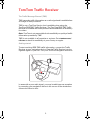 1
1
-
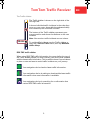 2
2
-
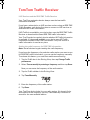 3
3
-
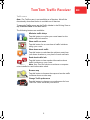 4
4
-
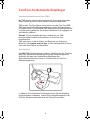 5
5
-
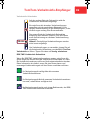 6
6
-
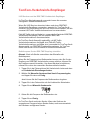 7
7
-
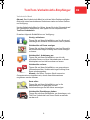 8
8
-
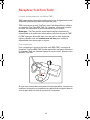 9
9
-
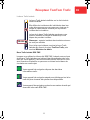 10
10
-
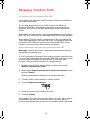 11
11
-
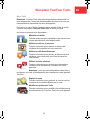 12
12
-
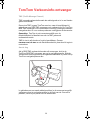 13
13
-
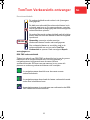 14
14
-
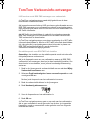 15
15
-
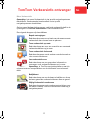 16
16
-
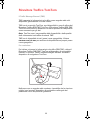 17
17
-
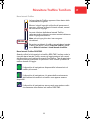 18
18
-
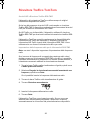 19
19
-
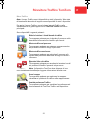 20
20
-
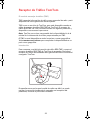 21
21
-
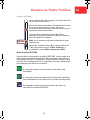 22
22
-
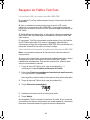 23
23
-
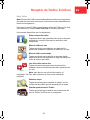 24
24
-
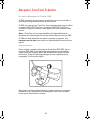 25
25
-
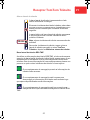 26
26
-
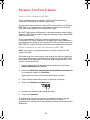 27
27
-
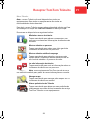 28
28
-
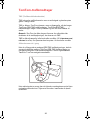 29
29
-
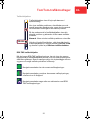 30
30
-
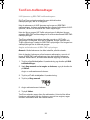 31
31
-
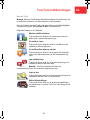 32
32
-
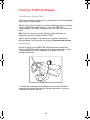 33
33
-
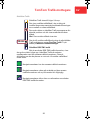 34
34
-
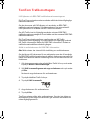 35
35
-
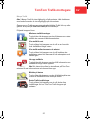 36
36
-
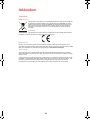 37
37
-
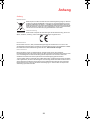 38
38
-
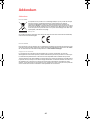 39
39
-
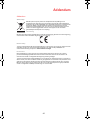 40
40
-
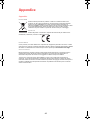 41
41
-
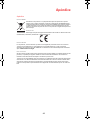 42
42
-
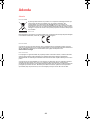 43
43
-
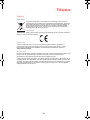 44
44
-
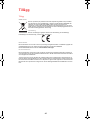 45
45
-
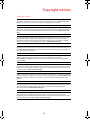 46
46
TomTom Traffic Receiver Referentie gids
- Type
- Referentie gids
- Deze handleiding is ook geschikt voor
in andere talen
- English: TomTom Traffic Receiver Reference guide
- italiano: TomTom Traffic Receiver Guida di riferimento
- français: TomTom Traffic Receiver Guide de référence
- español: TomTom Traffic Receiver Guia de referencia
- Deutsch: TomTom Traffic Receiver Referenzhandbuch
- português: TomTom Traffic Receiver Guia de referência
- dansk: TomTom Traffic Receiver henvisning guide
- svenska: TomTom Traffic Receiver Referens guide